Samsung NP300E5E User Manual [en, de, fr, it, pl]

Podręcznik użytkownika
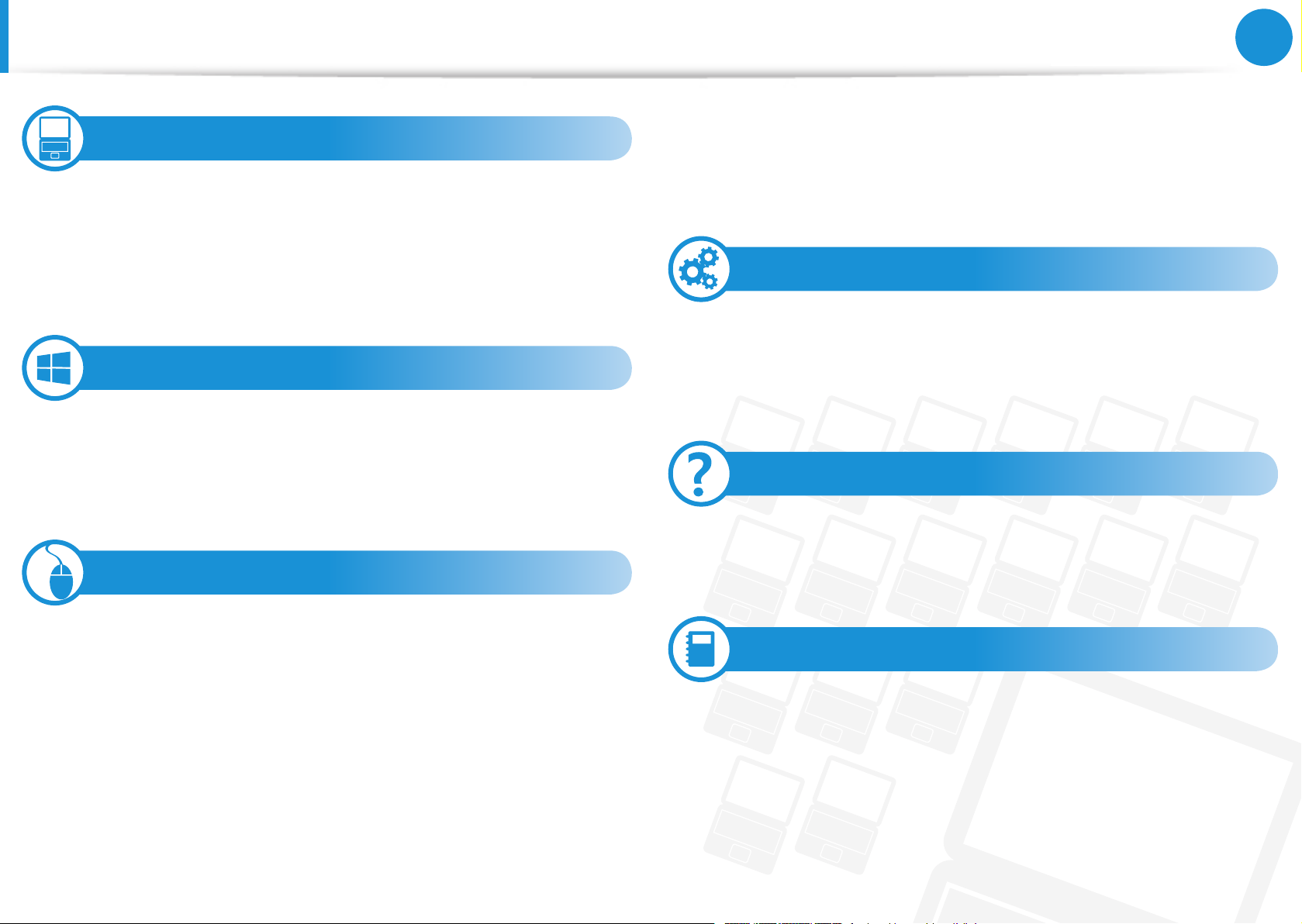
Spis treści
Rozdział 1. Wprowadzenie
3 Przed rozpoczęciem
6 Zasady bezpieczeństwa
23 Prawidłowa postawa podczas pracy z
komputerem
26 Przegląd
31 Włączanie i wyłączanie komputera
Rozdział 2. Korzystanie z systemu Windows 8
34 Czym jest Microsoft Windows 8?
35 Przegląd ekranu
Rozdział 1.
Wprowadzenie
78 Korzystanie z aplikacji Multimedia
82 Aktualizacja oprogramowania Samsung
83 Diagnostyka stanu komputera i rozwiązywanie
problemów
84 Korzystanie z Gniazda bezpieczeństwa
Rozdział 4. Ustawienia i aktualizacje
86 Konguracja BIOS
89 Ustawianie hasła rozruchu komputera
92 Zmiana priorytetu rozruchu
93 Rozszerzanie pamięci
95 Bateria
1
37 Korzystanie z paneli
39 Korzystanie z aplikacji
42 Funkcja klawisza skrótu systemu Windows
Rozdział 3. Korzystanie z komputera
44 Klawiatura
47 Tabliczka dotykowa
51 Napęd CD (ODD, opcja)
52 Gniazdo kart pamięci
54 Podłączenie wyświetlacza zewnętrznego
60 Regulacja głośności
62 Regulacja jasności wyświetlacza LCD
63 Sieć przewodowa
66 Sieć bezprzewodowa (opcja)
68 Używanie urządzenia zabezpieczającego TPM
(opcja)
Rozdział 5. Rozwiązywanie problemów
100 Przywracanie/zapisywanie kopii zapasowej
komputera (opcja)
107 Ponowne instalowanie systemu Windows (opcja)
111 Pytania i odpowiedzi
Rozdział 6. Dodatek
117 Ważne informacje dotyczące bezpieczeństwa
119 Części zamienne i akcesoria
121 Oświadczenia o zgodności z przepisami
138 Informacje Na Temat Symbolu WEEE
139 Dane techniczne produktu
141 Słownik pojęć
145 Indeks
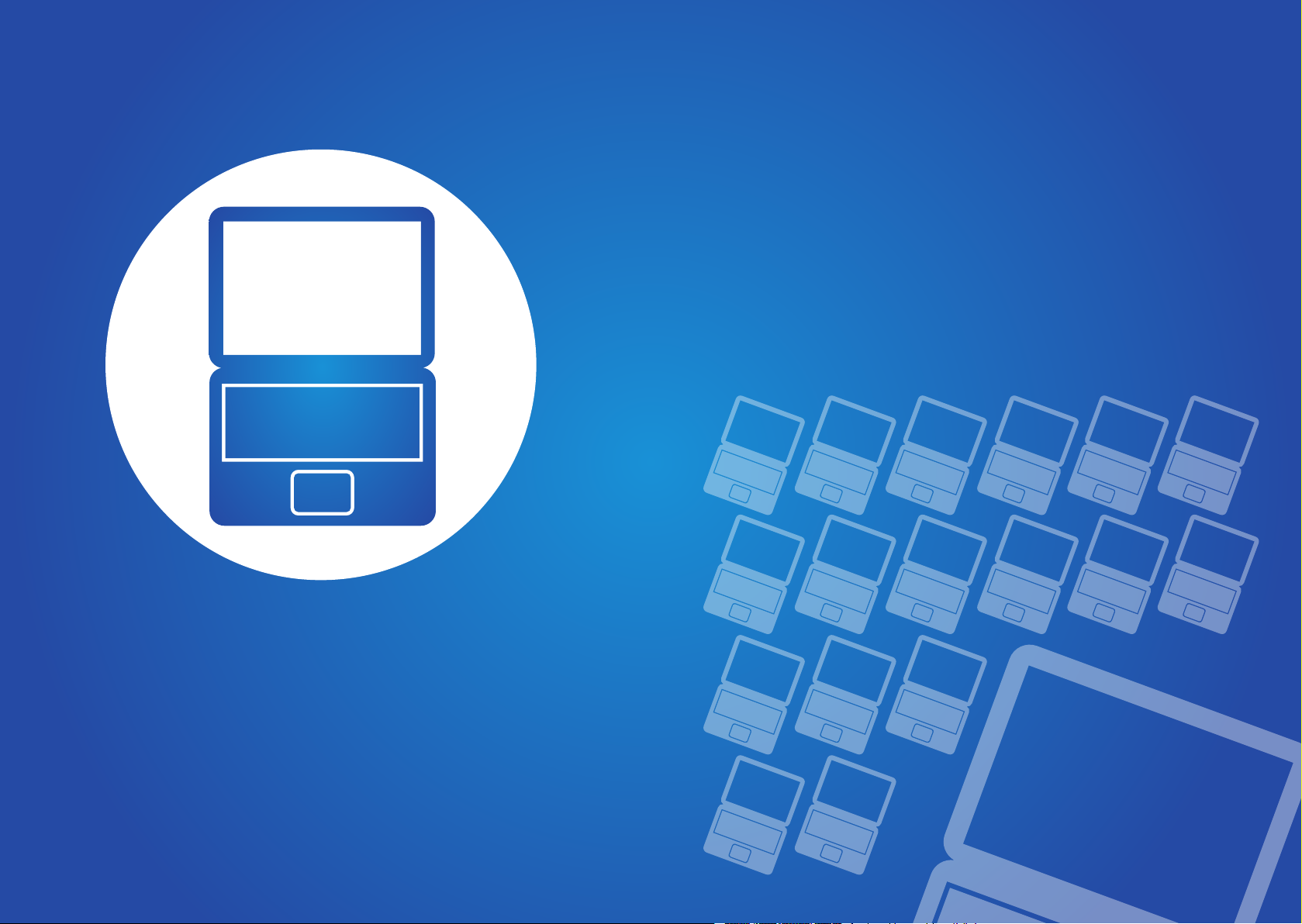
Rozdział 1. Wprowadzenie
Przed rozpoczęciem 3
Zasady bezpieczeństwa 6
Prawidłowa postawa podczas pracy z komputerem 23
Przegląd 26
Włączanie i wyłączanie komputera 31
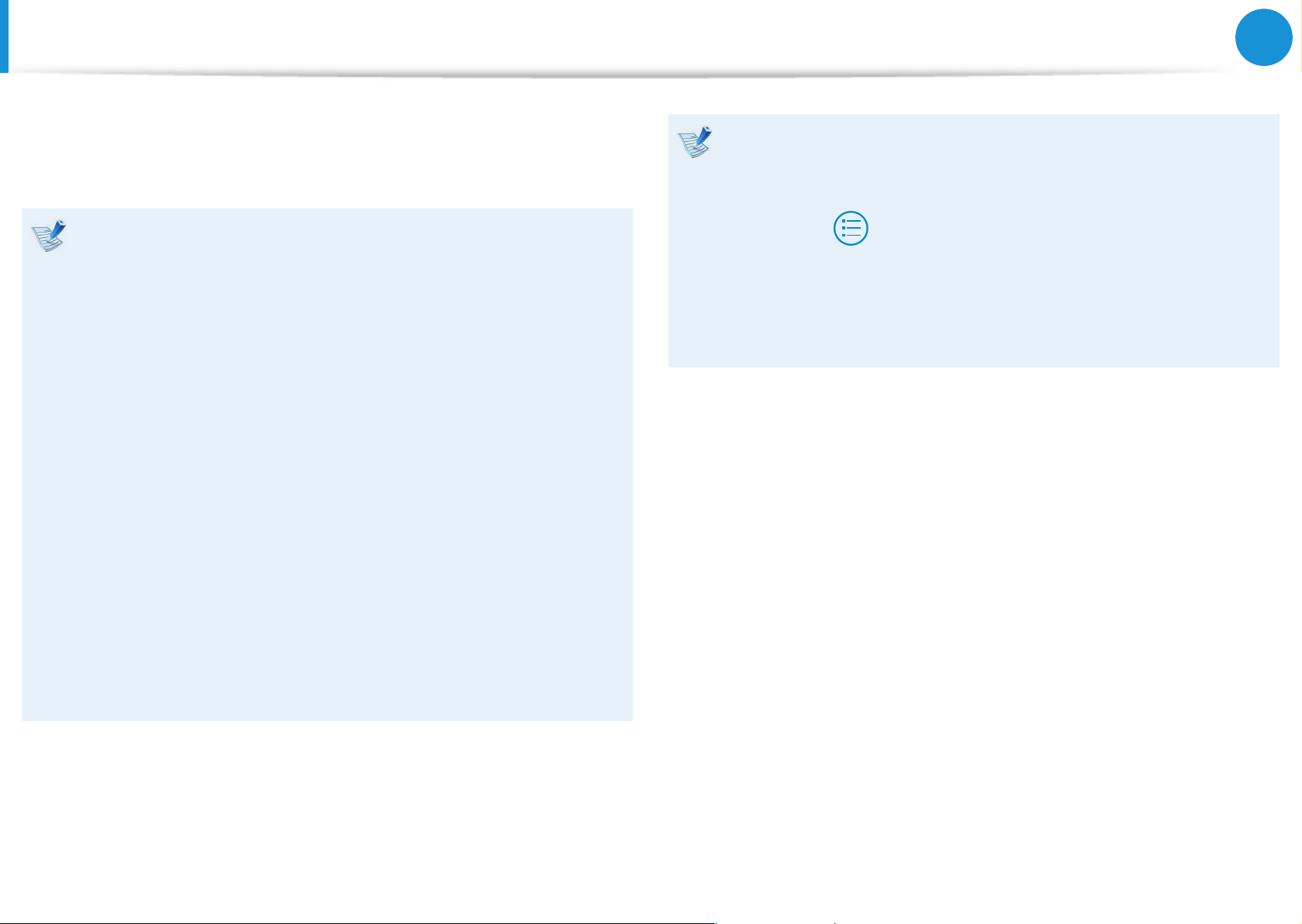
Przed rozpoczęciem
Rozdział 1.
Wprowadzenie
3
Przed zapoznaniem się z podręcznikiem użytkownika należy
najpierw sprawdzić poniższe informacje.
Elementy dodatkowe, niektóre urządzenia i •
oprogramowanie wymienione w podręczniku użytkownika
mogą nie być dołączone lub mogą być inne w nowszych
wersjach.
Należy wziąć pod uwagę, że środowisko komputerowe
przedstawione w Podręczniku użytkownika może być inne
niż własne środowisko.
Zdjęcia wykorzystane na okładce i w treści Podręcznika •
użytkownika przedstawiają referencyjny model danej serii i
mogą różnić się od faktycznego wyglądu produktu.
W niniejszym podręczniku opisano procedury z •
wykorzystaniem zarówno myszy, jak i tabliczki dotykowej.
Poniższa instrukcja została napisana dla systemu •
operacyjnego Windows 8. Opisy i rysunki mogą się różnić
w zależności od zainstalowanego systemu operacyjnego.
Korzystanie z oprogramowania
Na • ekranie startowym kliknij w dowolnym miejscu
prawym klawiszem myszy i wybierz polecenie Wszystkie
aplikacje
odpowiedni program. Możesz też uruchomić narzędzie
Quick Starter, aby uzyskać ten sam efekt.
Narzędzie • Quick Starter można zainstalować z poziomu
programu SW Update.
w prawym dolnym rogu. Następnie kliknij
Zawartość podręcznika użytkownika dołączonego do •
komputera może różnić się w zależności od modelu
komputera.
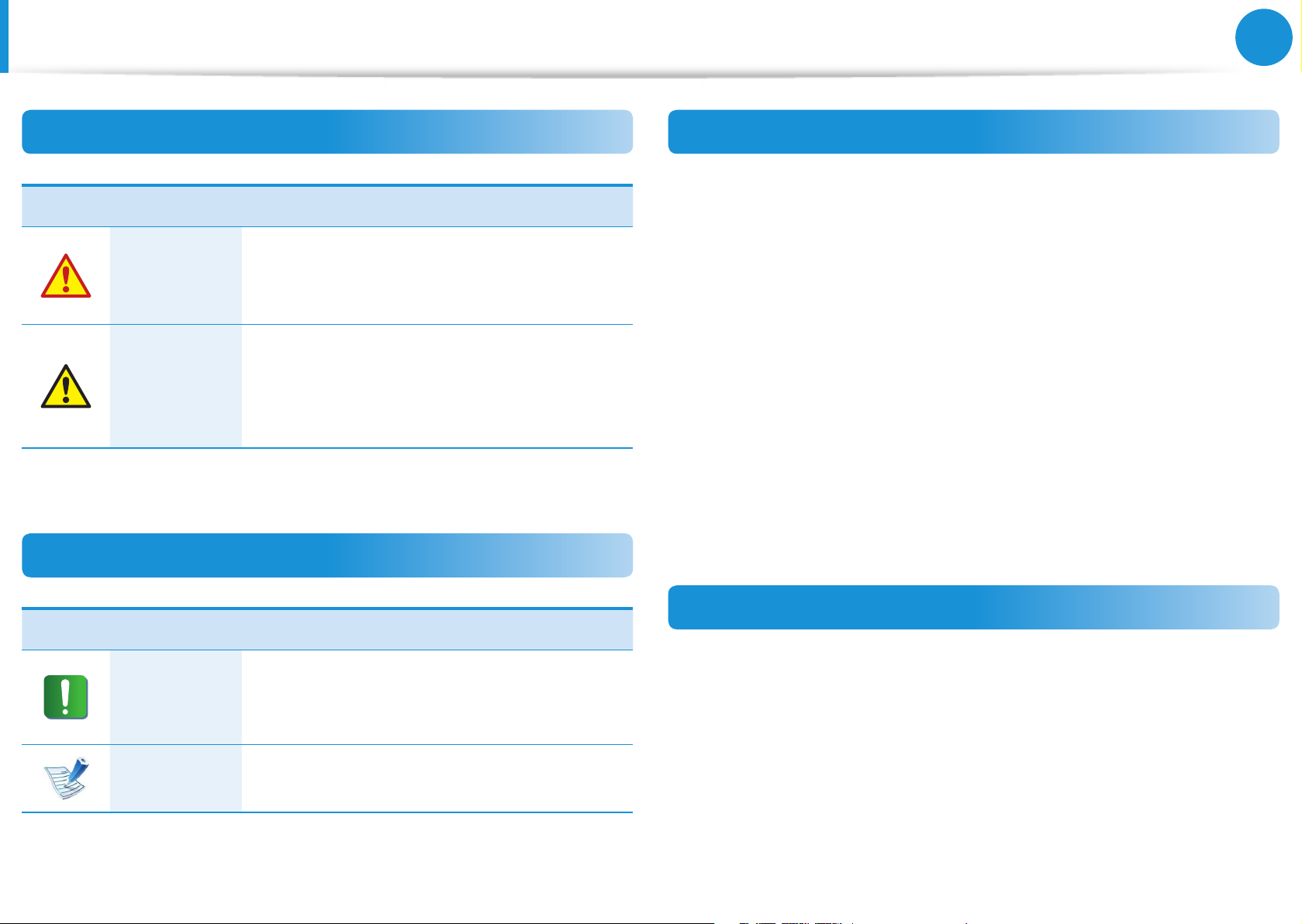
4
Rozdział 1.
Wprowadzenie
Przed rozpoczęciem
Oznaczenia zasad bezpieczeństwa
Ikona Oznaczenie Opis
Nieprzestrzeganie instrukcji oznaczonych
Ostrzeżenie
Przestroga
tym symbolem może spowodować
obrażenia ciała, a nawet urazy śmiertelne.
Nieprzestrzeganie instrukcji oznaczonych
tym symbolem może spowodować
drobne obrażenia ciała lub uszkodzenie
sprzętu.
Oznaczenia tekstowe
Prawa autorskie
© 2012 Samsung Electronics Co., Ltd.
Firma Samsung Electronics Co., Ltd. jest właścicielem praw
autorskich do niniejszego podręcznika.
Powielanie lub rozpowszechnianie jakiejkolwiek części niniejszego
podręcznika, w dowolnej formie i dowolnym środkami —
elektronicznymi lub mechanicznymi — jest niedozwolone bez
zgody rmy Samsung Electronics Co., Ltd.
Informacje zawarte w niniejszym dokumencie mogą ulec zmianie
bez powiadomienia w związku z poprawianiem sprawności
działania produktu.
Firma Samsung Electronics nie odpowiada za jakiekolwiek utraty
danych. Należy podjąć wszelkie środki zapobiegające utracie
ważnych danych i tworzyć w tym celu kopie zapasowe danych.
Ikona Oznaczenie Opis
Treść w tej sekcji zawiera informacje,
Przestroga
Uwaga
których znajomość jest wymagana do
użycia funkcji.
Treść w tej sekcji zawiera pomocne
informacje dotyczące użycia funkcji.
Obsługa systemu operacyjnego i oprogramowania
Jeśli wymienisz fabryczny system operacyjny produktu lub jeśli
zainstalujesz oprogramowanie, którego nie obsługuje fabryczny
system operacyjny produktu, nie otrzymasz żadnego wsparcia
technicznego, wymiany produktu ani zwrotu pieniędzy W
przypadku zamówienia usługi zostanie pobrana opłata.
Zalecamy korzystanie z komputera z oryginalnym, fabrycznym
systemem operacyjnym. Zmiana fabrycznego systemu
operacyjnego grozi utratą danych lub brakiem możliwości
uruchomienia komputera.
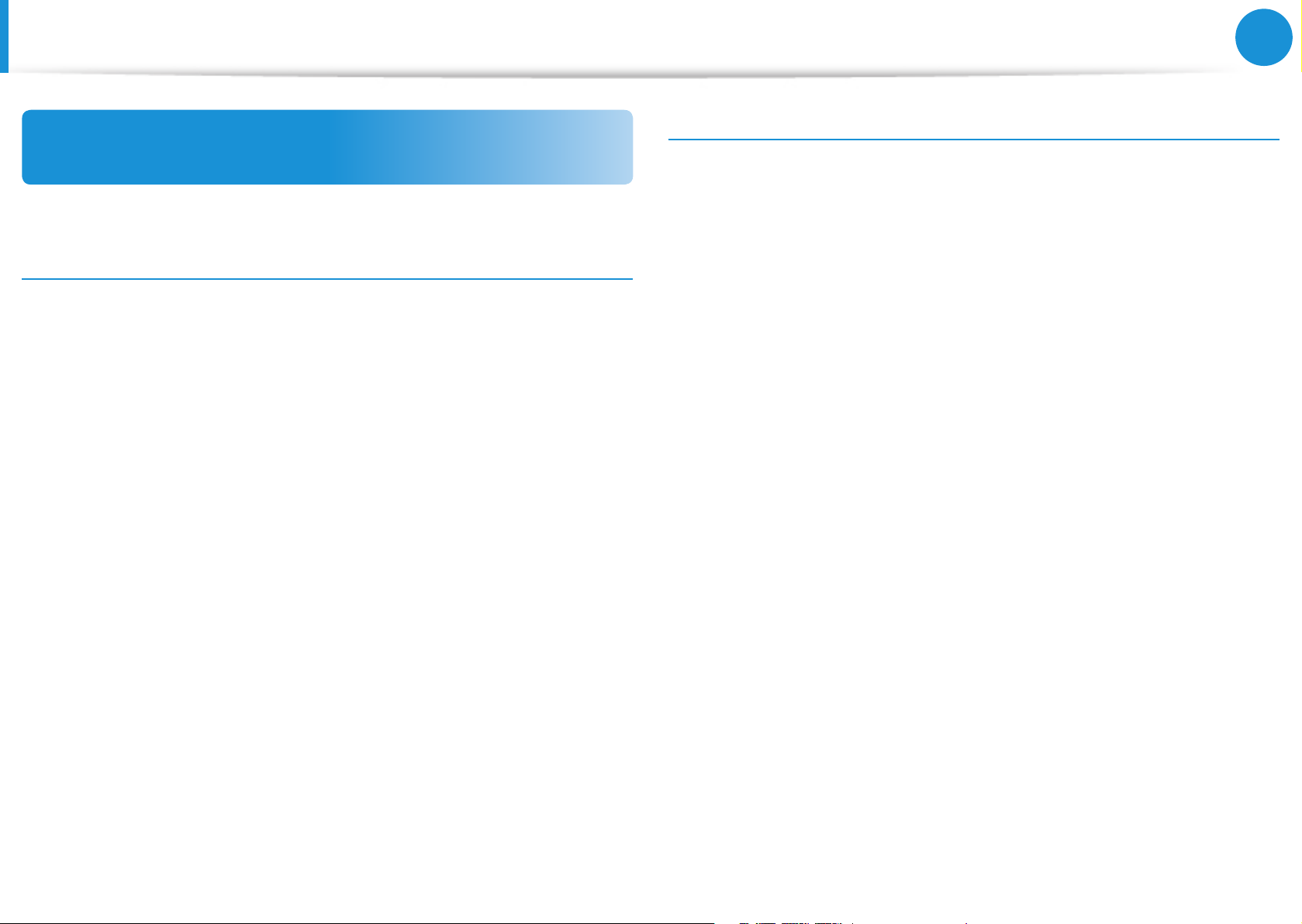
5
Rozdział 1.
Wprowadzenie
Przed rozpoczęciem
Informacje na temat standardu reprezentacji
pojemności dla produktu
Informacje o wskazywanej pojemności urządzeń
magazynujących
Pojemność urządzenia pamięci masowej (dysk twardy, dysk SSD)
producenta jest obliczana przy 1 KB równym 1000 bajtów.
Jednak system operacyjny (Windows) oblicza pojemność
urządzenia pamięci masowej, przyjmując, że 1 KB to 1024 bajty.
Dlatego pojemność dysku twardego przedstawiona w systemie
Windows jest mniejsza niż rzeczywista pojemność.
Na przykład dla dysku twardego 80 GB system Windows
przedstawia jego pojemność jako 74,5 GB, czyli
80x1000x1000x1000 bajtów / (1024x1024x1024) bajty = 74,505 GB.
Informacje na temat reprezentacji pojemności pamięci
Pojemność pamięci widoczna w systemie Windows jest mniejsza
niż rzeczywista pojemność.
Jest to spowodowane tym, że system BIOS lub karta graczna
wykorzystują część pamięci lub żądają przydzielenia jej do
późniejszego użycia.
Na przykład dla zainstalowanej pamięci 1 GB (=1024 MB) system
Windows może przedstawić jej pojemność jako 1022 MB lub
mniej.
Pojemność dysku przedstawiona w systemie Windows może
być nawet jeszcze mniejsza, ponieważ niektóre programy,
np. Recovery, mogą zajmować część ukrytego obszaru dysku
twardego.
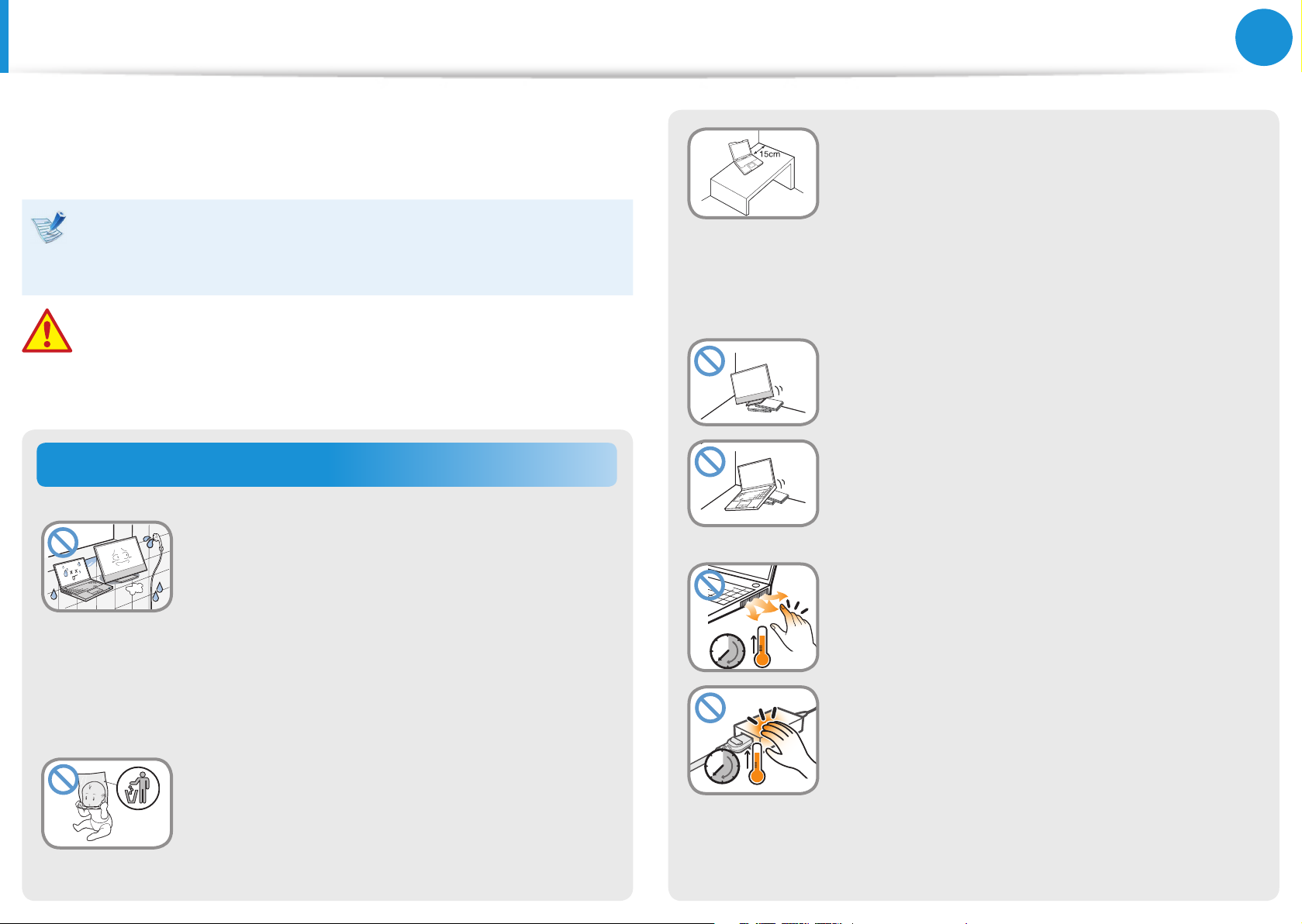
6
Rozdział 1.
Wprowadzenie
Zasady bezpieczeństwa
W celu zapewnienia bezpieczeństwa i uniknięcia uszkodzeń
należy dokładnie przeczytać poniższe instrukcje dotyczące
bezpieczeństwa.
Informacje te są wspólne dla różnych modeli komputerów
rmy Samsung, więc niektóre przedstawione rysunki mogą
różnić się od rzeczywistych rysunków.
Ostrzeżenie
Nieprzestrzeganie instrukcji oznaczonych tym symbolem
może spowodować obrażenia ciała, a nawet urazy śmiertelne.
Pomiędzy komputerem a ścianą powinna
być zachowana wolna przestrzeń o
szerokości co najmniej 15 cm, w której nie
należy umieszczać żadnych przedmiotów.
Może to przyczynić się do podniesienia
wewnętrznej temperatury komputera i
spowodować obrażenia ciała.
Nie należy instalować komputera na
pochyłym miejscu lub podatnym na drgania;
należy także unikać używania komputera w
takim miejscu przez długi czas.
Zasady dotyczące instalacji
Produktu nie należy instalować w miejscach
narażonych na działanie wilgoci, takich jak
łazienki.
Istnieje zagrożenie porażenia prądem
elektrycznym. Produkt powinien być używany
w warunkach eksploatacyjnych określonych
w podręczniku użytkownika wydanym przez
producenta.
Plastikowe worki należy trzymać w miejscu
niedostępnym dla dzieci.
Istnieje zagrożenie uduszenia się.
Zwiększa to ryzyko wystąpienia awarii lub
uszkodzenia produktu.
Należy unikać kontaktu z wentylatorem,
zasilaczem i innymi elementami komputera,
które podczas dłuższej pracy komputera
wytwarzają ciepło.
Skutkiem tego może być poparzenie ciała.
Ver 1.2
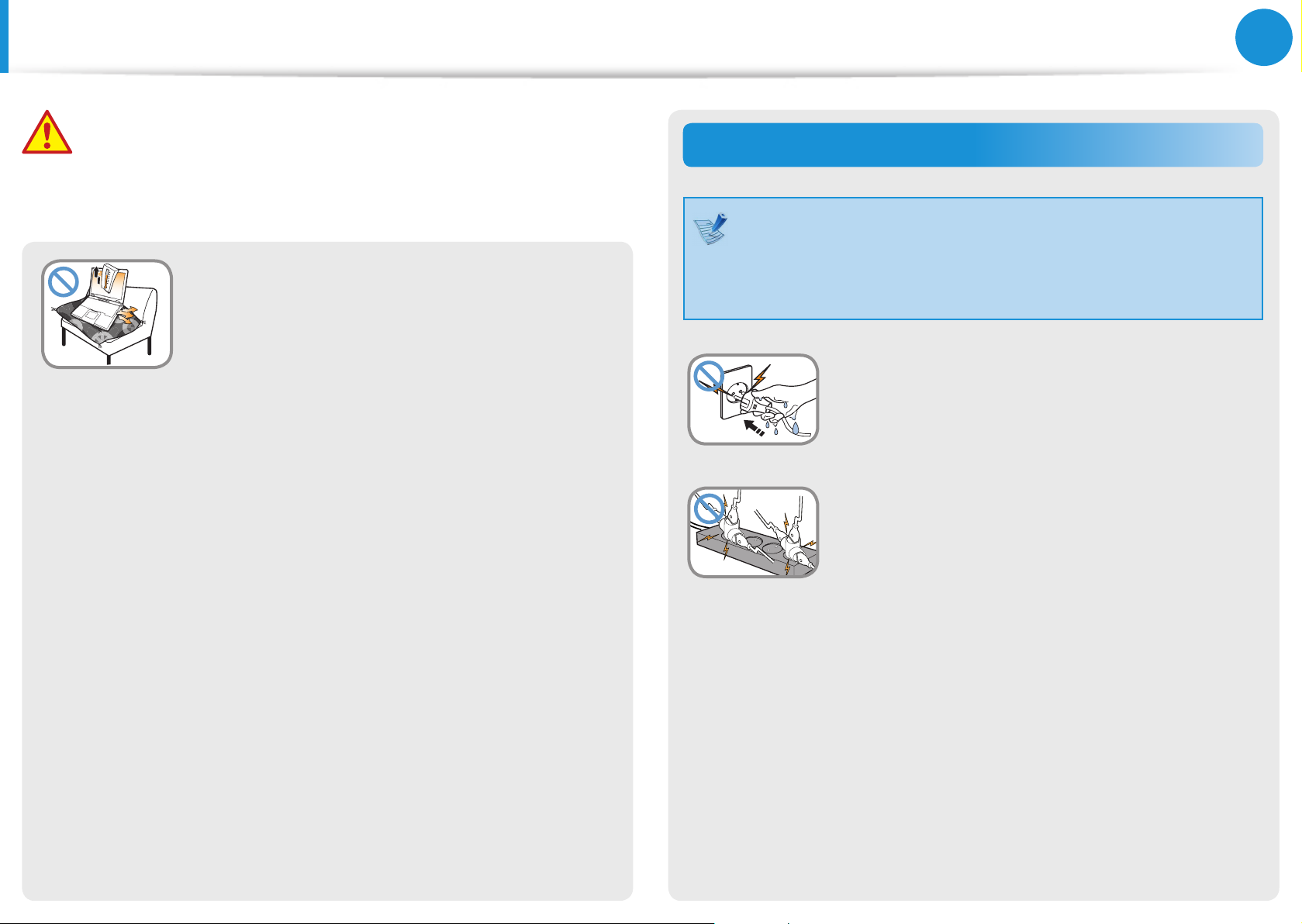
7
Rozdział 1.
Wprowadzenie
Zasady bezpieczeństwa
Ostrzeżenie
Nieprzestrzeganie instrukcji oznaczonych tym symbolem
może spowodować obrażenia ciała, a nawet urazy śmiertelne.
Należy zapobiegać zablokowaniu otworu
wentylacyjnego u spodu oraz z boku
komputera podczas używania go na łóżku
lub na poduszce.
W przypadku zablokowania otworu istnieje
ryzyko uszkodzenia komputera lub przegrzania
jego wewnętrznych podzespołów.
Zasady dotyczące zasilania
Wtyczka przewodu zasilającego i gniazdko elektryczne
przedstawione na rysunkach mogą być inne niż w
rzeczywistości, w zależności od warunków technicznych
danego kraju i modelu produktu.
Nie wolno dotykać wtyczki ani przewodu
zasilającego wilgotnymi rękami.
Istnieje zagrożenie porażenia prądem
elektrycznym.
Nie należy przeciążać rozgałęźnika
elektrycznego lub przedłużacza ponad
znamionowe parametry (napięcia/
natężenia) podczas używania ich do
zasilania produktu.
Istnieje zagrożenie porażenia prądem
elektrycznym lub spowodowania pożaru.
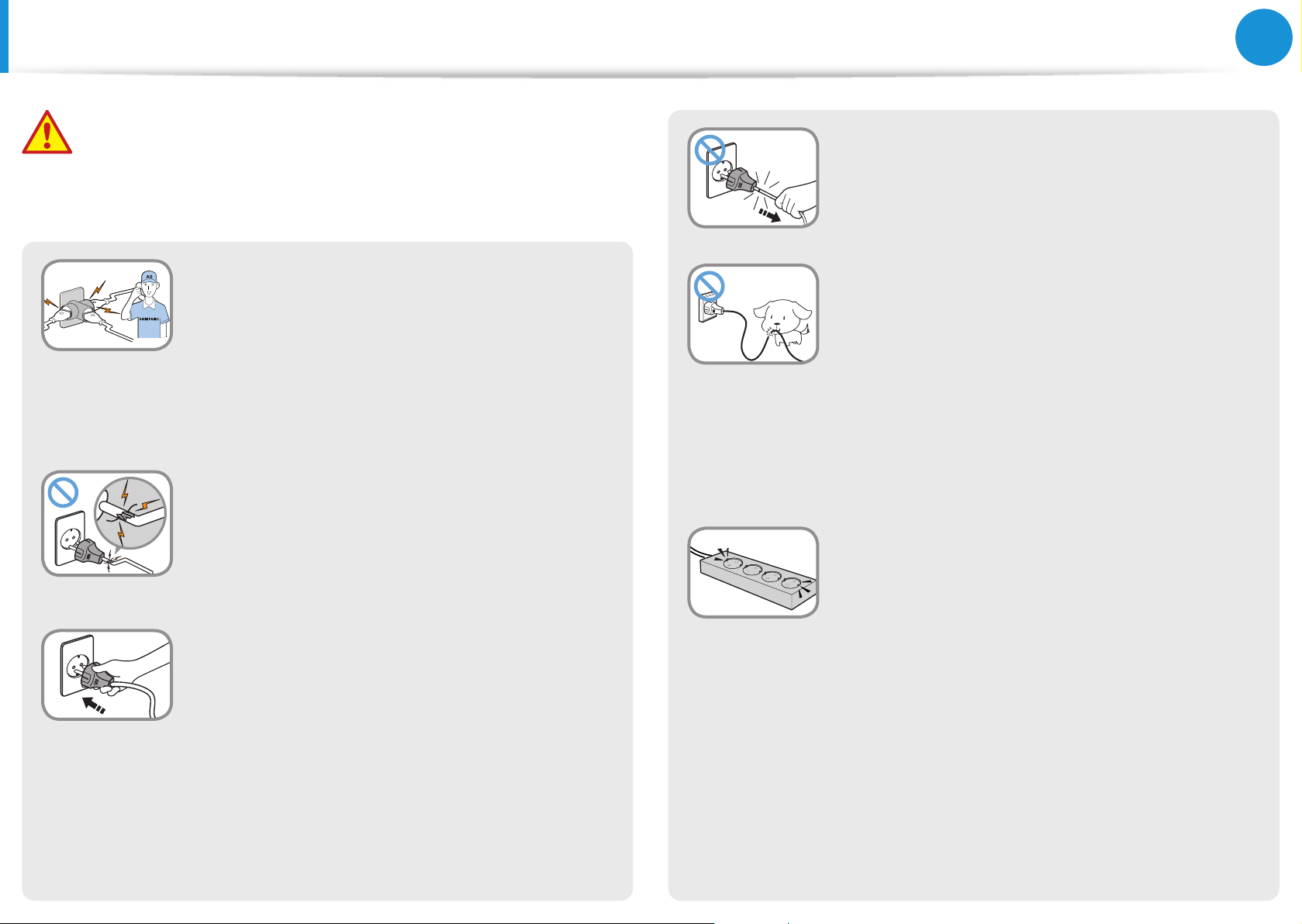
8
Rozdział 1.
Wprowadzenie
G
Zasady bezpieczeństwa
Ostrzeżenie
Nieprzestrzeganie instrukcji oznaczonych tym symbolem
może spowodować obrażenia ciała, a nawet urazy śmiertelne.
Jeżeli od przewodu zasilającego lub
gniazdka elektrycznego dobiegają
niepokojące odgłosy, należy odłączyć
przewód od gniazdka i skontaktować się z
serwisem.
Istnieje zagrożenie porażenia prądem
elektrycznym lub spowodowania pożaru.
Nie należy używać wtyczki, przewodu
zasilającego ani gniazdka elektrycznego,
które są uszkodzone lub poluzowane.
Istnieje zagrożenie porażenia prądem
elektrycznym lub spowodowania pożaru.
Nie należy odłączać przewodu zasilającego,
pociągając za sam przewód.
Uszkodzony przewód stwarza zagrożenie
porażenia prądem elektrycznym.
Nie należy zbyt mocno zginać przewodu
zasilającego ani umieszczać na nim ciężkich
przedmiotów. Szczególnie ważne jest, aby
przewód zasilający znajdował się w miejscu
niedostępnym dla niemowląt i zwierząt
domowych.
Uszkodzony przewód stwarza zagrożenie
porażenia prądem elektrycznym lub
spowodowania pożaru.
Przewód zasilający należy podłączyć
do gniazda sieci lub do rozgałęźnika
(przedłużacza) z uziemieniem.
W przeciwnym wypadku może powstać
Wtyczki przewodu zasilającego powinny
być dobrze dociśnięte zarówno do gniazdka
elektrycznego, jak i do gniazda zasilacza
sieciowego.
W przeciwnym wypadku może powstać
zagrożenie pożarowe.
zagrożenie porażenia prądem elektrycznym.
Brak uziemienia źródła zasilania grozi
porażeniem prądem elektrycznym.
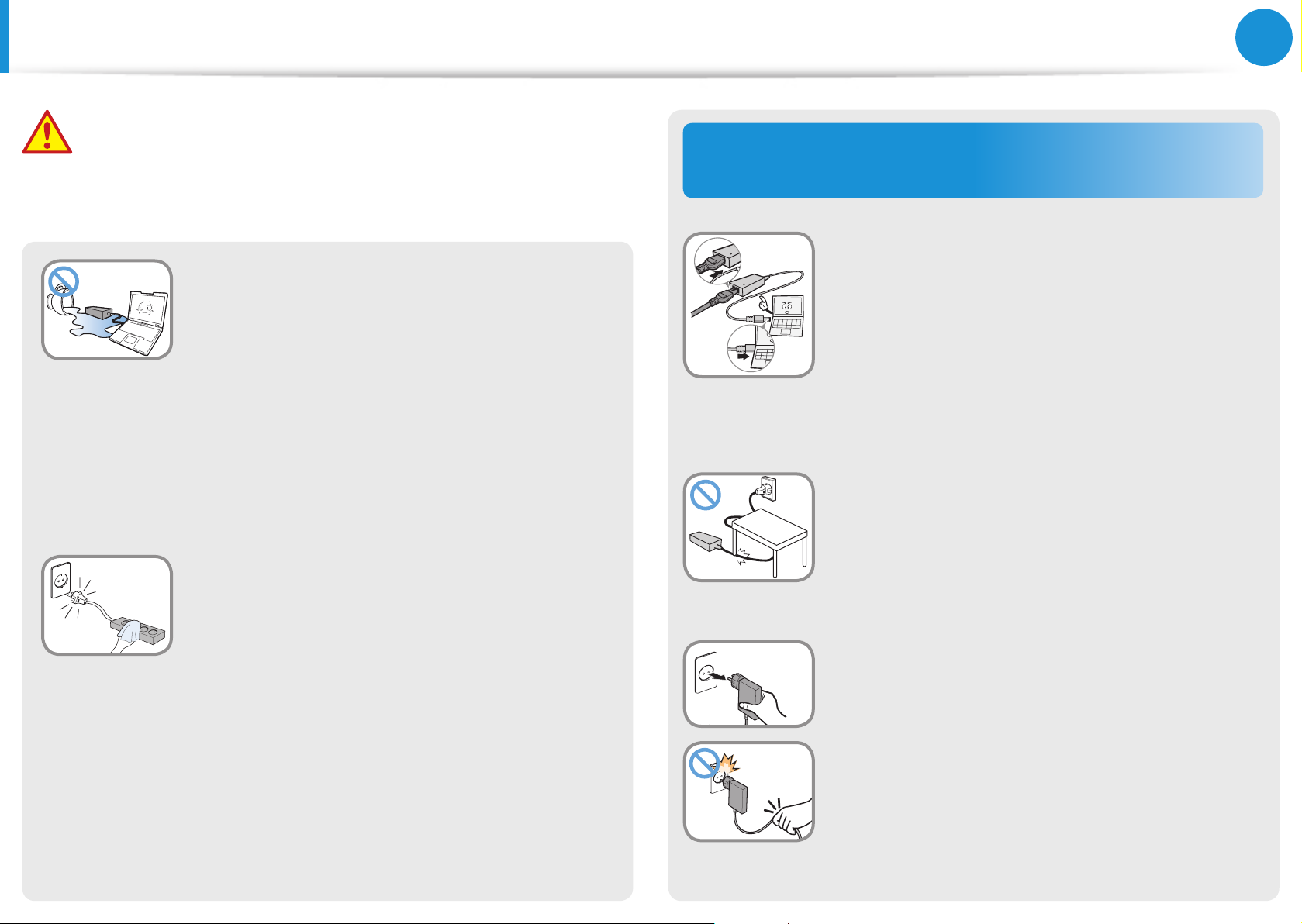
9
Rozdział 1.
Wprowadzenie
Zasady bezpieczeństwa
Ostrzeżenie
Nieprzestrzeganie instrukcji oznaczonych tym symbolem
może spowodować obrażenia ciała, a nawet urazy śmiertelne.
Jeżeli woda lub inna substancja dostanie
się do zasilacza sieciowego, komputera lub
gniazda zasilania, należy odłączyć przewód
zasilający i skontaktować się z serwisem.
Jeśli notebook jest wyposażony w
akumulator zewnętrzny (wymienny), należy
go także odłączyć.
Uszkodzenie urządzenia wewnątrz komputera
stwarza zagrożenie porażenia prądem
elektrycznym lub spowodowania pożaru.
Przewód zasilający i gniazdo sieci należy
utrzymywać w czystości, dbając o to, aby
nie osadzał się na nich kurz.
Środki ostrożności podczas użytkowania
zasilacza sieciowego
Solidnie podłącz przewód zasilający do
zasilacza.
Zbyt luźne podłączenie może spowodować
powstanie pożaru.
Należy korzystać wyłącznie z zasilacza
sieciowego dostarczanego wraz z
produktem.
Korzystanie z innego zasilacza może
spowodować migotanie ekranu.
Stawianie ciężkich przedmiotów lub
stawanie na przewodzie zasilającym lub
zasilaczu sieciowym może spowodować ich
uszkodzenie.
Uszkodzony przewód stwarza zagrożenie
porażenia prądem lub spowodowania pożaru.
W przeciwnym wypadku może powstać
zagrożenie wybuchu pożaru.
Odłącz adapter prądu zmiennego
zamocowany na ścianie (adapter i
zintegrowaną wtyczkę) z gniazdka
ściennego, trzymając za korpus i pociągając
w kierunku wskazanym przez strzałkę.
Rozłączanie adaptera poprzez wyciąganie kabla
może spowodować uszkodzenie adaptera,
porażenie prądem, dźwięki wybuchu lub
iskrzenie.
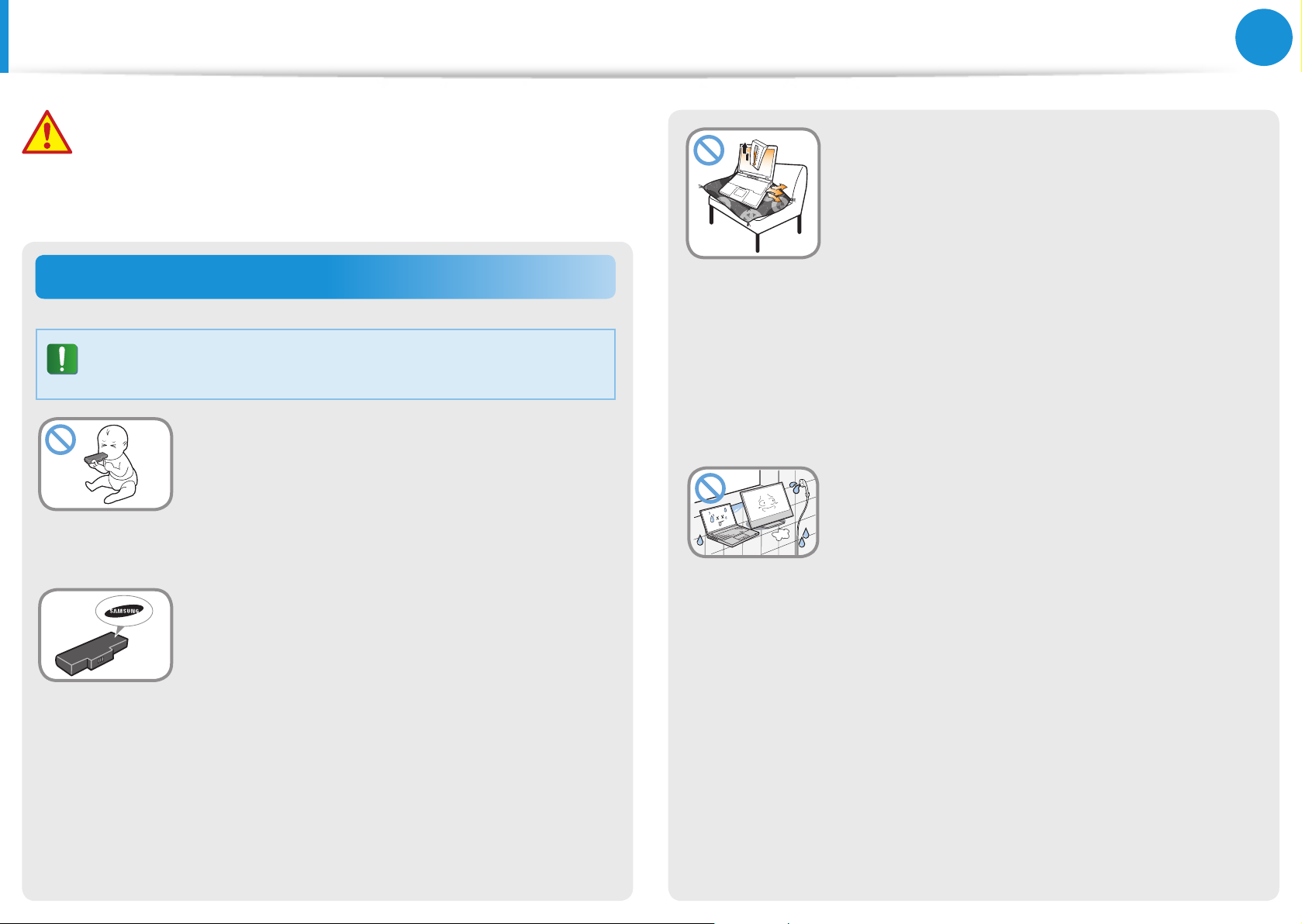
10
Rozdział 1.
Wprowadzenie
Zasady bezpieczeństwa
Ostrzeżenie
Nieprzestrzeganie instrukcji oznaczonych tym symbolem
może spowodować obrażenia ciała, a nawet urazy śmiertelne.
Zasady dotyczące używania baterii
Przed pierwszym uruchomieniem komputera należy
całkowicie naładować akumulator.
Baterię należy przechowywać w miejscu
niedostępnym dla niemowląt, gdyż mogą
one włożyć baterię do jamy ustnej; to samo
dotyczy zwierząt domowych.
Istnieje zagrożenie porażenia prądem
elektrycznym lub zadławienia się.
Należy korzystać wyłącznie z
autoryzowanych akumulatorów i zasilaczy
sieciowych.
Powinno się używać wyłącznie akumulatorów i
zasilaczy autoryzowanych przez rmę Samsung
Electronics.
Nie należy korzystać z komputera w słabo
przewietrzonym miejscu, np. na pościeli, na
poduszce itp. Nie należy z niego korzystać
także w pomieszczeniach z ogrzewaniem
podłogowym, gdyż może to spowodować
przegrzanie się komputera.
Należy się upewnić, czy w takich warunkach
otwory wentylacyjne komputera (z boku
obudowy) nie są zablokowane. Blokowanie
tych otworów może spowodować przegrzanie
komputera, a co za tym idzie, problemy w
działaniu lub nawet eksplozję.
Nie należy korzystać z komputera w
miejscach wilgotnych, takich jak łazienka
czy sauna.
Komputer może nie działać poprawnie oraz
stwarzać ryzyko porażenia prądem.
Komputer powinien być używany w
zalecanym przedziale temperatur i wilgotności
(10~32°C,20~80% RH).
Akumulatory i zasilacze nieautoryzowane
mogą nie spełniać odpowiednich wymagań
dotyczących bezpieczeństwa, powodować
nieprawidłowe działanie lub stwarzać
zagrożenie wybuchem lub pożarem.
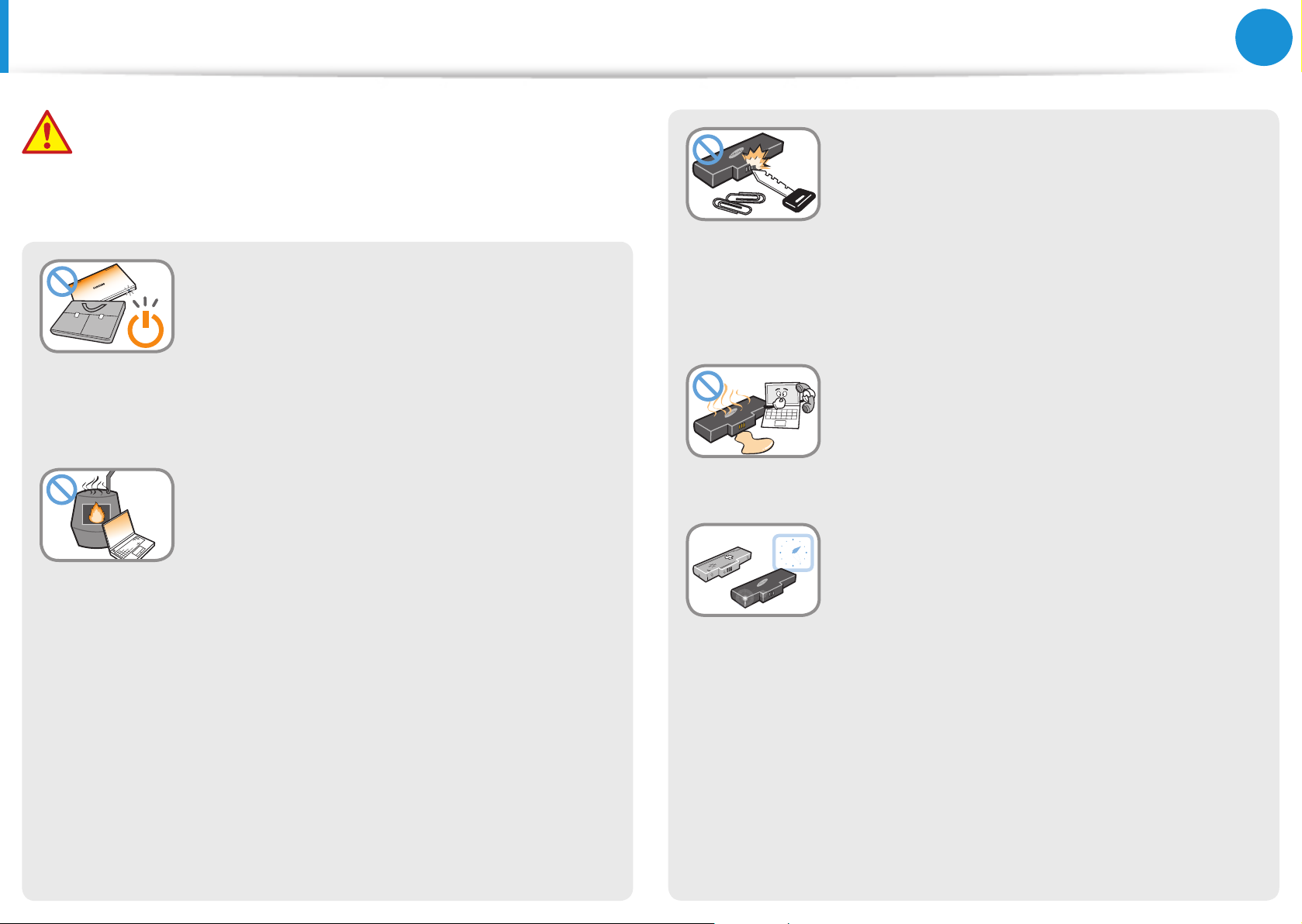
11
Rozdział 1.
Wprowadzenie
Zasady bezpieczeństwa
Ostrzeżenie
Nieprzestrzeganie instrukcji oznaczonych tym symbolem
może spowodować obrażenia ciała, a nawet urazy śmiertelne.
Nie należy zamykać panelu LCD i wkładać
komputera do torby podczas gdy jest on
wciąż włączony.
Włączony komputer znajdujący się w torbie
stwarza ryzyko przegrzania i pożaru. Dlatego
przed przeniesieniem komputera należy go
wyłączyć.
Nie wolno podgrzewać produktu (lub
akumulatora) ani wrzucać go do ognia. Nie
należy umieszczać ani używać produktu (lub
akumulatora) w gorących pomieszczeniach,
takich jak sauna, nagrzane wnętrze
samochodu itd.
Nie należy dopuścić do zetknięcia się
metalowych przedmiotów, takich jak klucze
czy spinacze, z biegunami akumulatora
(części metalowe).
Metalowy przedmiot dotykający bieguna
akumulatora może spowodować nadmierny
przepływ prądu, co z kolei może doprowadzić
do uszkodzenia akumulatora lub do pożaru.
W celu bezpiecznego korzystania z
komputera należy wymienić zepsuty
produktu (lub akumulatora) na nowy,
autoryzowany.
Istnieje ryzyko wybuchu pożaru lub eksplozji.
W celu bezpiecznego korzystania z
komputera należy wymienić zepsuty
akumulator na nowy, autoryzowany.
Istnieje ryzyko wybuchu pożaru lub eksplozji.
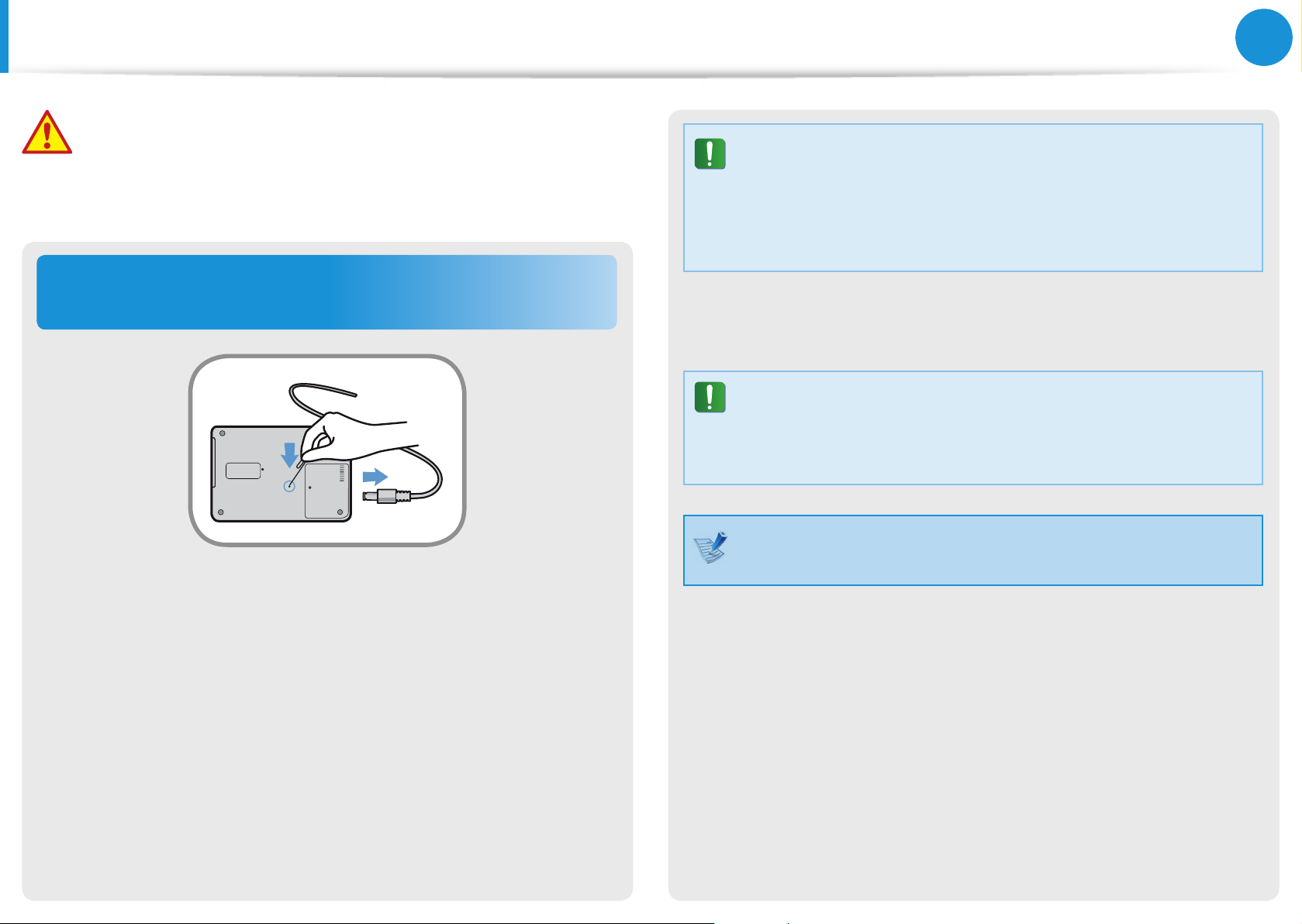
12
Rozdział 1.
Wprowadzenie
Zasady bezpieczeństwa
Ostrzeżenie
Nieprzestrzeganie instrukcji oznaczonych tym symbolem
może spowodować obrażenia ciała, a nawet urazy śmiertelne.
Odcinanie zasilania baterii wewnętrznej
(wyłącznie dla odpowiednich modeli)
Użytkownicy nie mogą wyjmować baterii w modelach z baterią •
wbudowaną.
W przypadku zalania, wyładowań atmosferycznych
lub eksplozji, odetnij dopływ prądu, nie podłączaj
adaptera i natychmiast skontaktuj się z serwisem
rmy Samsung Electronics, aby zastosować
odpowiednie środki zaradcze.
Po podłączeniu adaptera prądu zmiennego, bateria będzie •
ponownie ładowana.
W normalnych warunkach nie należy odcinać zasilania •
baterii.
Może to spowodować utratę danych lub uszkodzenie •
urządzenia.
Umiejscowienie otworu awaryjnego może się różnić w
zależności od modelu.
W przypadku zalania, wyładowań atmosferycznych lub •
eksplozji, użytkownicy mogą odciąć zasilanie poprzez włożenie
obiektu (np. spinacza) do [Otworu awaryjnego] na spodzie
komputera.
Aby odciąć zasilanie, odłącz adapter prądu zmiennego, •
następnie włóż obiekt (np. spinacz) do otworu na spodzie
komputera.
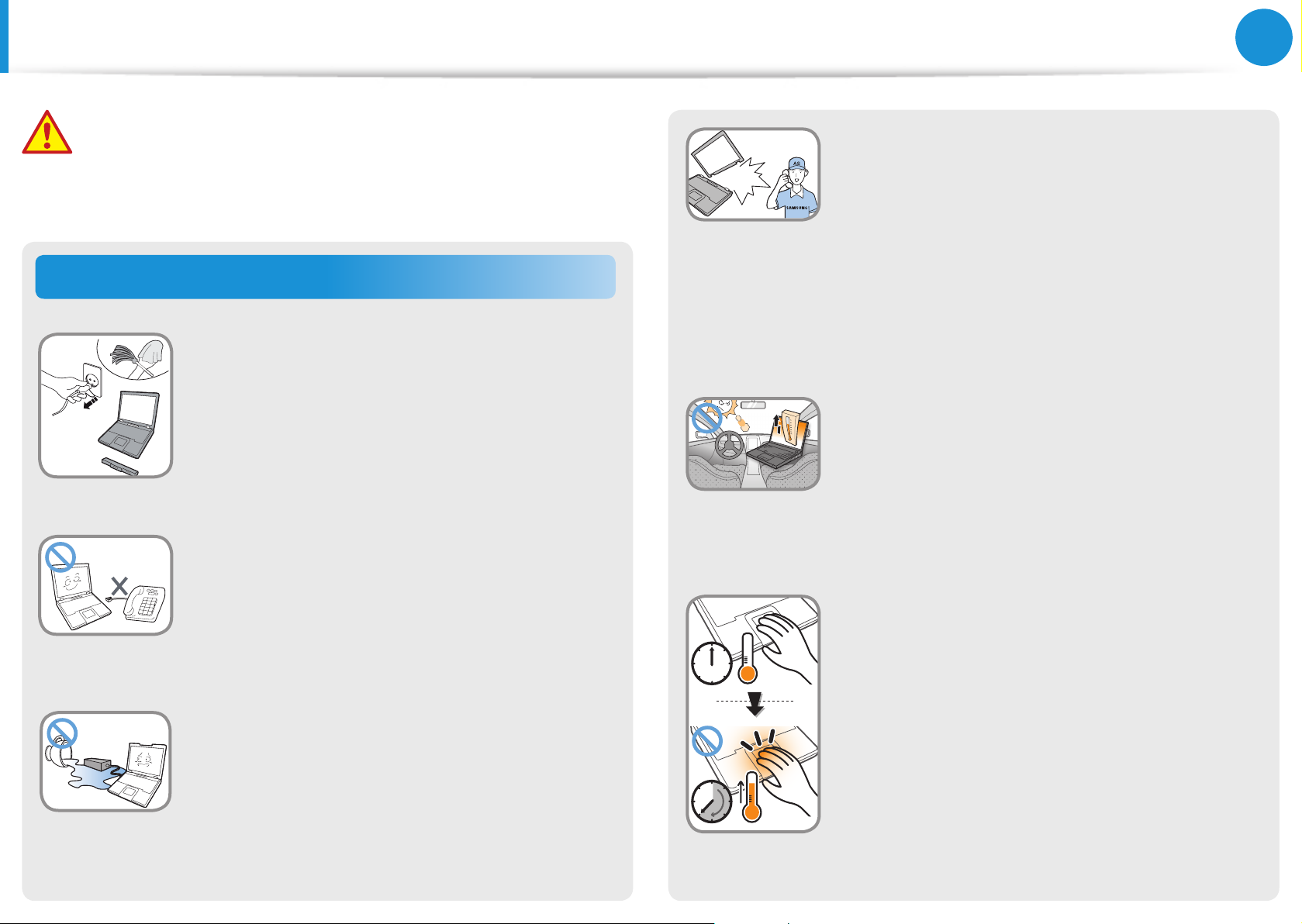
13
Rozdział 1.
Wprowadzenie
Zasady bezpieczeństwa
Ostrzeżenie
Nieprzestrzeganie instrukcji oznaczonych tym symbolem
może spowodować obrażenia ciała, a nawet urazy śmiertelne.
Zasady dotyczące obsługi
Przed rozpoczęciem czyszczenia komputera
należy odłączyć wszystkie podłączone do
niego przewody. Jeśli notebook posiada
akumulator zewnętrzny i wymienny, wyjmij
go teraz.
Istnieje zagrożenie porażenia prądem
elektrycznym lub uszkodzenia produktu.
Nie należy podłączać do modemu przewodu
telefonicznego, który jest podłączony do
telefonu cyfrowego.
Istnieje zagrożenie porażenia prądem
elektrycznym, spowodowania pożaru lub
uszkodzenia produktu.
Jeśli komputer upadnie lub zostanie
uszkodzony, należy odłączyć przewód
zasilający i skontaktować się z serwisem w
celu sprawdzenia komputera pod kątem
bezpieczeństwa.
Jeśli notebook jest wyposażony w
akumulator zewnętrzny (wymienny), należy
go także odłączyć.
Korzystanie z uszkodzonego komputera
grozi porażeniem prądem elektrycznym lub
spowodowaniem pożaru.
Gdy komputer znajduje się w hermetycznie
zamkniętym miejscu, np. wewnątrz
pojazdu, należy unikać wystawiania
komputera na bezpośrednie działanie
światła słonecznego.
Powoduje to zagrożenie pożarowe. Komputer
może ulec przegrzaniu, a także stanowi okazję
dla złodziei.
Nie należy korzystać z komputera PC typu
notebook przez dłuższy okres czasu, jeśli
styka się z nim bezpośrednio jakakolwiek
część ciała. W trakcie normalnej pracy
temperatura produktu może się zwiększyć.
Nie należy stawiać pojemników wypełnionych
wodą lub substancjami chemicznymi na
komputerze lub w jego pobliżu.
Jeżeli woda lub substancje chemiczne dostaną
się do komputera, może to spowodować pożar
lub porażenie prądem elektrycznym.
Może to doprowadzić do poparzenia skóry.
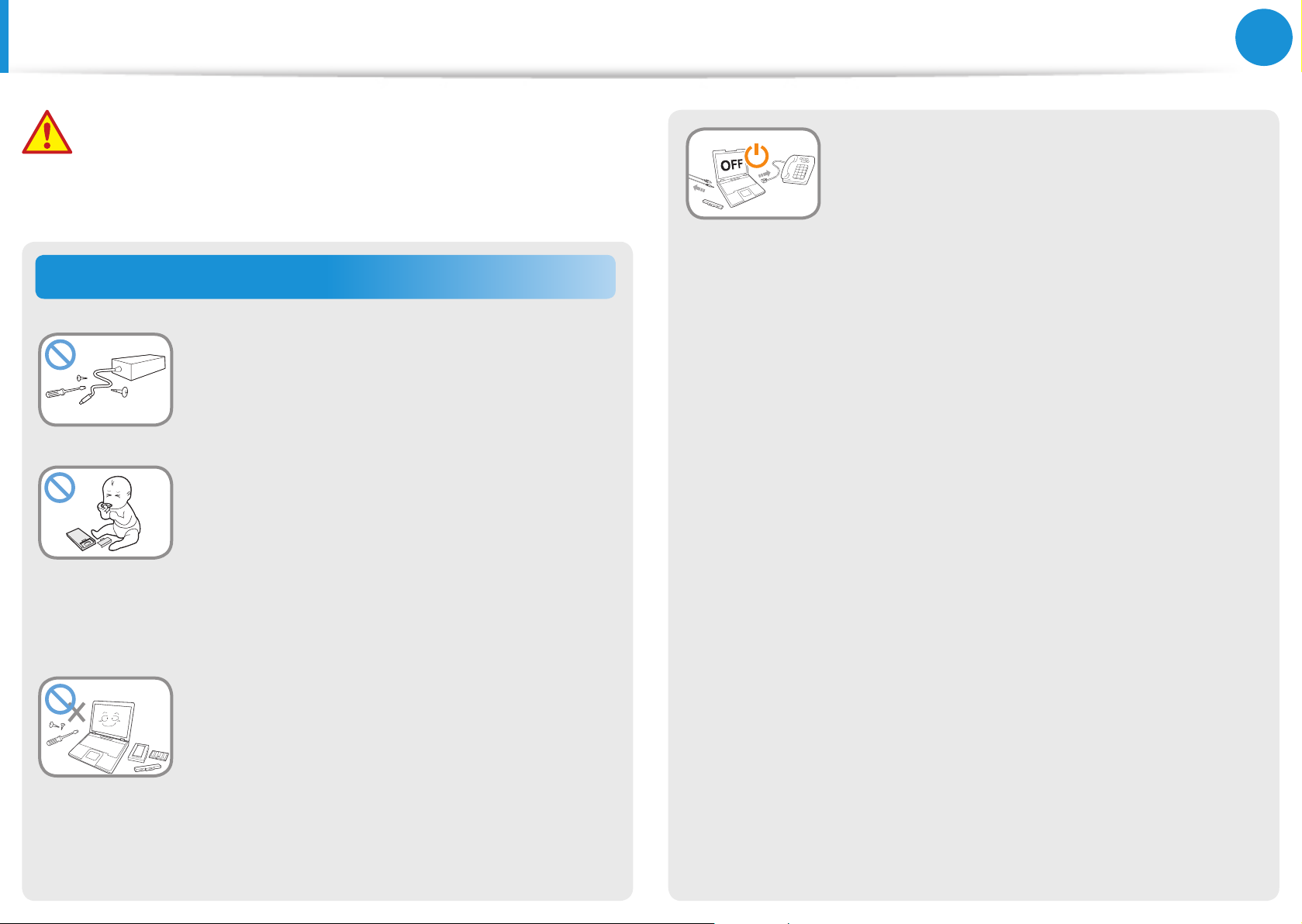
14
Rozdział 1.
Wprowadzenie
Zasady bezpieczeństwa
Ostrzeżenie
Nieprzestrzeganie instrukcji oznaczonych tym symbolem
może spowodować obrażenia ciała, a nawet urazy śmiertelne.
Zasady dotyczące rozbudowy
Nie wolno rozbierać gniazdka
elektrycznego ani zasilacza sieciowego.
Istnieje zagrożenie porażenia prądem
elektrycznym.
Podczas wyjmowania baterii zegara czasu
rzeczywistego (RTC) nie powinna ona
znaleźć się w zasięgu dzieci, gdyż mogą ją
dotknąć i/lub połknąć.
Przed rozebraniem komputera należy
wyłączyć go i odłączyć wszystkie
przewody. Jeżeli w komputerze
zainstalowany jest modem, konieczne jest
odłączenie przewodu telefonicznego. Jeśli
notebook posiada akumulator zewnętrzny
i wymienny, wyjmij go teraz.
W przeciwnym wypadku może powstać
zagrożenie porażenia prądem elektrycznym.
Istnieje zagrożenie zadławienia się. Jeżeli
dziecko połknie baterię, należy natychmiast
skontaktować się z lekarzem.
Należy używać wyłącznie autoryzowanych
części (rozgałęźnika elektrycznego, baterii
i pamięci) i nigdy ich nie rozbierać.
Istnieje ryzyko uszkodzenia produktu,
porażenia prądem elektrycznym lub
spowodowania pożaru.
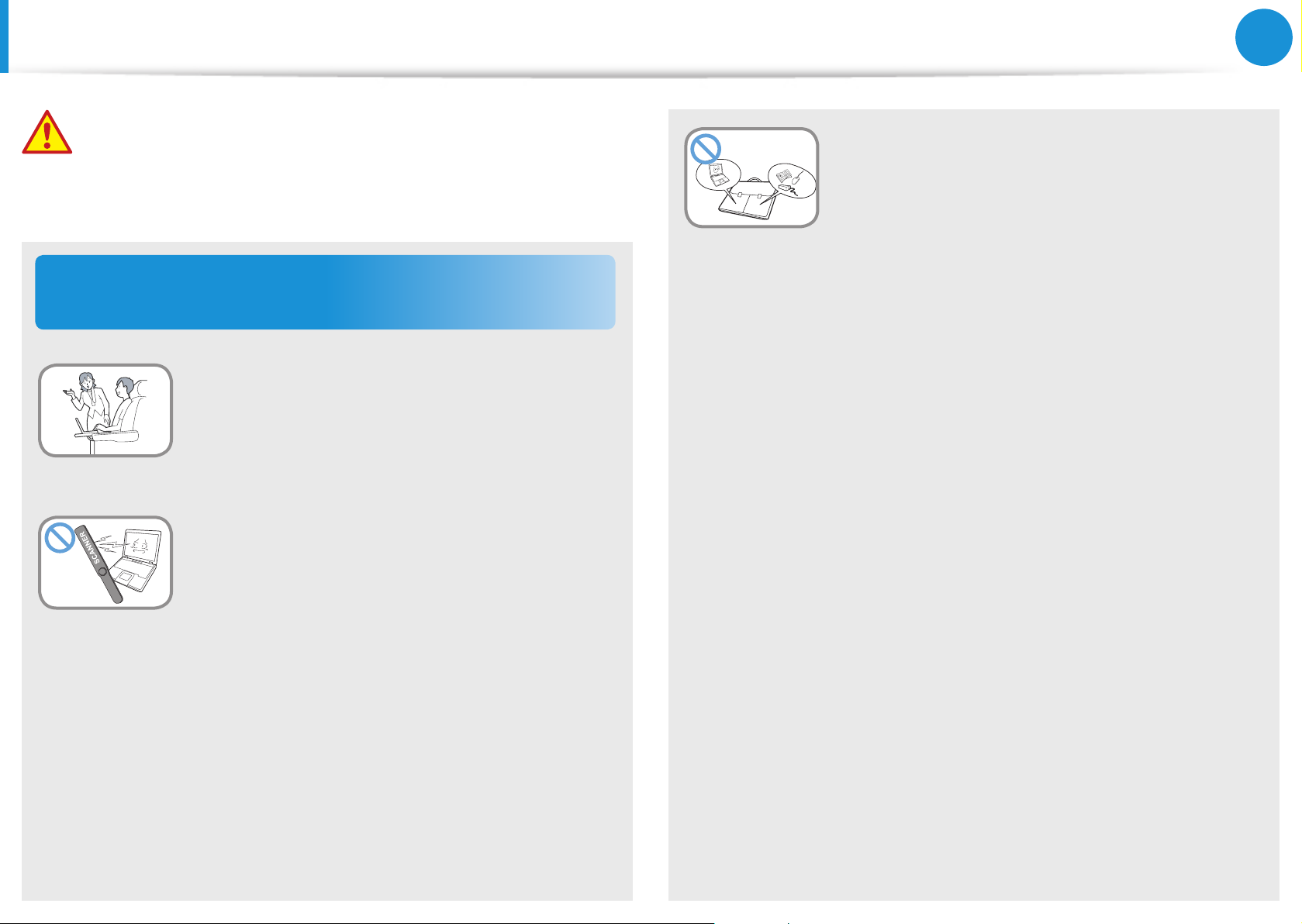
15
Rozdział 1.
Wprowadzenie
Zasady bezpieczeństwa
Ostrzeżenie
Nieprzestrzeganie instrukcji oznaczonych tym symbolem
może spowodować obrażenia ciała, a nawet urazy śmiertelne.
W przeciwnym wypadku może powstać
zagrożenie porażenia prądem elektrycznym.
Podczas używania urządzeń komunikacji
bezprzewodowej (sieć bezprzewodowa
LAN, Bluetooth itp.) należy przestrzegać
zasad obowiązujących w danym miejscu (np.
na pokładzie samolotu, w szpitalu itp.).
Nie unikać narażania napędu na działanie
pola magnetycznego. Urządzenia
bezpieczeństwa korzystające z pola magnetycznego to m. in. bramki na lotniskach i
ręczne wykrywacze metalu.
Podczas przenoszenia komputera wraz z
innymi przedmiotami, takimi jak zasilacz,
mysz, książki itp., komputer nie powinien
być przez nic uciskany.
Jeśli komputer przenośny będzie uciskany
przez ciężki przedmiot, na wyświetlaczu LCD
może pojawić się odcisk lub skaza. W związku
z tym należy unikać uciskania komputera
przez jakiekolwiek przedmioty.
W takim przypadku należy włożyć komputer
przenośny do osobnej przegrody z dala od
innych przedmiotów.
Urządzenia bezpieczeństwa na lotnisku,
sprawdzające bagaż podręczny, np. pasy
transmisyjne, wykorzystują zamiast pola
magnetycznego promienie rentgena, które
nie powodują uszkodzenia napędu.
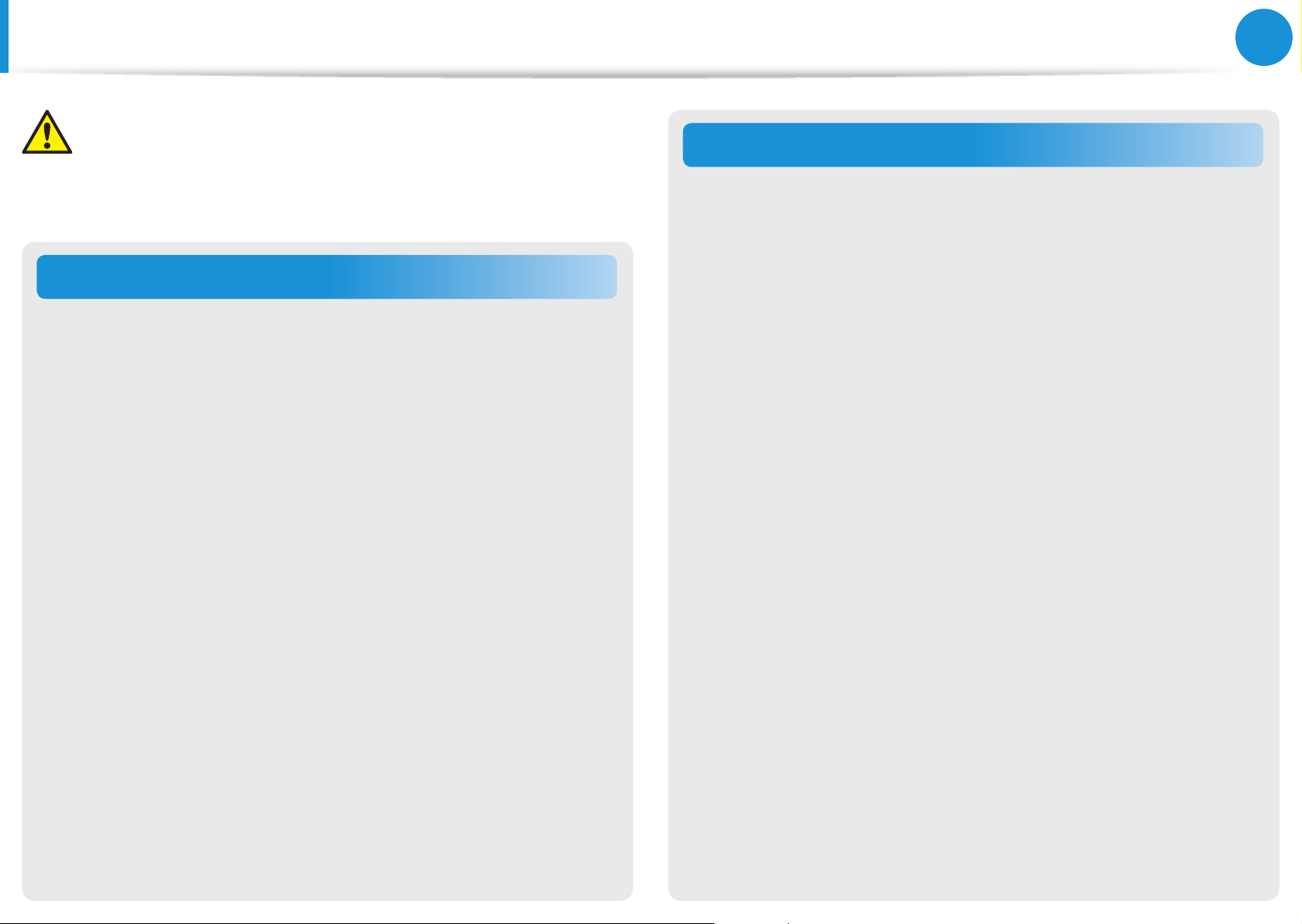
16
Rozdział 1.
Wprowadzenie
Zasady bezpieczeństwa
Przestroga
Nieprzestrzeganie instrukcji oznaczonych tym symbolem
może spowodować drobne obrażenia ciała lub uszkodzenie
produktu.
Zasady dotyczące instalacji
Porty (wejścia), otwory wentylacyjne i inne otwory w
produkcie nie powinny być zablokowane i nie powinno się
wkładać do nich żadnych przedmiotów.
Uszkodzenie części wewnątrz komputera stwarza zagrożenie
porażenia prądem elektrycznym lub spowodowania pożaru.
W przypadku używania komputera leżącego na boku należy
go ustawić w taki sposób, aby otwory wentylacyjne były
skierowane do góry.
Niedostosowanie się do tego zalecenia może spowodować
podniesienie wewnętrznej temperatury komputera i jego
wadliwe działanie lub zatrzymanie.
Na produkcie nie należy stawiać ciężkich przedmiotów.
Może to przyczynić się do problemów z komputerem. Poza
tym przedmiot może spaść i spowodować obrażenia ciała lub
uszkodzenie komputera.
Zasady dotyczące używania baterii
Zużytych baterii należy pozbywać się we właściwy sposób.
Istnieje ryzyko wybuchu pożaru lub eksplozji.•
Sposób pozbywania się baterii może różnić się w zależności od •
kraju i regionu. Przy pozbywaniu się zużytych baterii należy
kierować się ustalonymi zasadami.
Nie wolno rzucać, rozbierać ani wkładać baterii do wody.
Może to spowodować obrażenia ciała, pożar lub eksplozję.
Powinno się używać wyłącznie baterii autoryzowanych przez
rmę Samsung Electronics.
W przeciwnym wypadku grozi to eksplozją.
Trzymane lub przenoszone baterie nie powinny stykać się z
metalowymi przedmiotami, takimi jak klucze do samochodu
lub spinacze.
Kontakt z metalem może spowodować nadmierny przepływ
prądu i podniesienie temperatury, co może uszkodzić baterie lub
wywołać pożar.
Baterie należy ładować zgodnie z instrukcjami w podręczniku.
W przeciwnym wypadku grozi to eksplozją, pożarem lub
uszkodzeniem produktu.
Nie wolno ogrzewać produktu (lub akumulatora) ani
wystawiać go na działanie wysokich temperatur (np. latem
wewnątrz pojazdu).
Istnieje ryzyko wybuchu pożaru lub eksplozji.
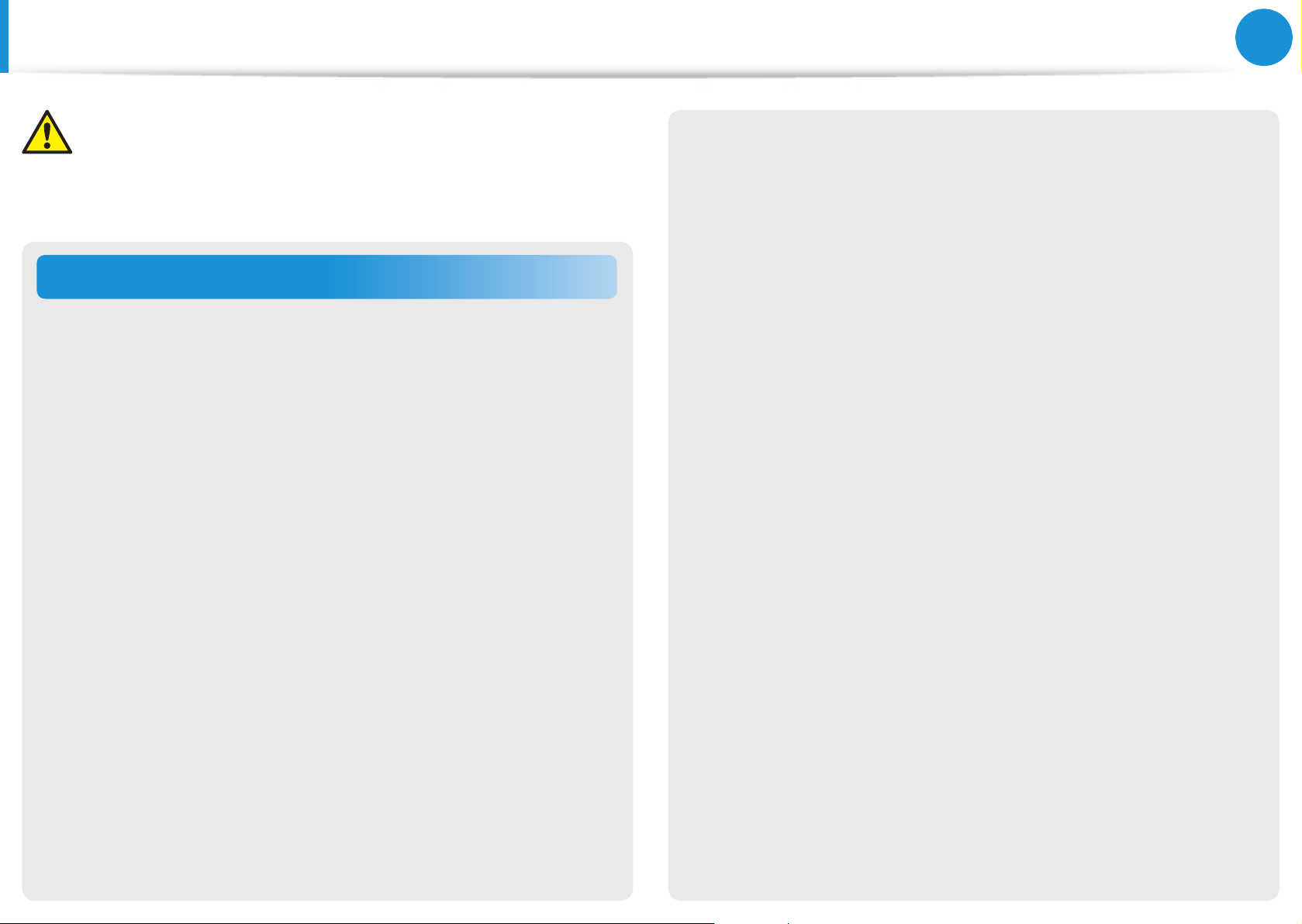
17
Rozdział 1.
Wprowadzenie
Zasady bezpieczeństwa
Przestroga
Nieprzestrzeganie instrukcji oznaczonych tym symbolem
może spowodować drobne obrażenia ciała lub uszkodzenie
produktu.
Zasady dotyczące obsługi
Na produkcie ani nad nim nie należy umieszczać świeczek,
zapalonych cygar itp.
Istnieje zagrożenie pożarowe.
Gniazdko elektryczne oraz rozgałęźnik elektryczny powinny
mieć uziemienie.
W przeciwnym wypadku może powstać zagrożenie porażenia
prądem elektrycznym.
Po dokonaniu naprawy należy zadbać o sprawdzenie
produktu przez technika serwisowego odpowiedzialnego za
bezpieczeństwo.
Autoryzowane punkty serwisowe rmy Samsung po naprawie
dokonują kontroli bezpieczeństwa. Korzystanie z naprawionego
produktu bez sprawdzenia go pod kątem bezpieczeństwa grozi
porażeniem prądem elektrycznym lub wybuchem pożaru.
W przypadku zapalenia się zestawu należy natychmiast
go wyłączyć, odłączyć przewód zasilający od gniazdka
elektrycznego i nie korzystać z modemu oraz linii
telefonicznej.
Istnieje zagrożenie porażenia prądem elektrycznym lub
spowodowania pożaru.
Nie należy używać komputera ani zasilacza sieciowego na
kolanach lub na miękkiej powierzchni.
W przypadku podniesienia się temperatury komputera istnieje
ryzyko poparzenia się.
Do złączy lub portów komputera można podłączać tylko
dozwolone urządzenia.
W przeciwnym wypadku może powstać zagrożenie porażenia
prądem elektrycznym oraz wybuchu pożaru.
Panel wyświetlacza LCD można zamknąć dopiero po
sprawdzeniu, czy komputer przenośny jest wyłączony.
Temperatura może wzrosnąć oraz spowodować przegrzanie i
odkształcenie produktu.
W trakcie działania napędu CD-ROM nie wolno naciskać
przycisku Eject (wysuwania nośnika
W trakcie działania napędu CD-ROM/stacji dyskietek nie wolno
naciskać przycisku wysuwania nośnika.
Podczas używania produktu należy się go nie upuścić.
Może to spowodować obrażenia ciała lub utratę danych.

18
Rozdział 1.
Wprowadzenie
Zasady bezpieczeństwa
Przestroga
Nieprzestrzeganie instrukcji oznaczonych tym symbolem
może spowodować drobne obrażenia ciała lub uszkodzenie
produktu.
Antena nie powinna stykać się ze źródłem prądu
elektrycznego, jak np. gniazdko elektryczne.
Istnieje zagrożenie porażenia prądem elektrycznym.
Obchodząc się z częściami komputerowymi należy
przestrzegać instrukcji zawartych w podręczniku
dołączonym do części.
W przeciwnym wypadku można spowodować uszkodzenie
produktu.
Jeżeli z komputera wydobywa się dym lub czuć swąd
spalenizny, należy odłączyć wtyczkę przewodu zasilającego
od gniazdka elektrycznego i natychmiast skontaktować się z
serwisem. Jeśli notebook posiada akumulator zewnętrzny i
wymienny, wyjmij go teraz.
Do gniazda PC Card nie wolno wkładać palców.
Istnieje zagrożenie porażenia prądem elektrycznym lub
spowodowania obrażeń ciała.
Do czyszczenia produktu należy używać zalecanego środka
czyszczącego do komputerów. Komputer może być używany
dopiero po całkowitym wyschnięciu.
W przeciwnym wypadku może powstać zagrożenie porażenia
prądem elektrycznym lub wybuchu pożaru.
Awaryjna metoda wysuwania płyty za pomocą spinacza nie
powinna być używana, podczas gdy płyta obraca się. Tej
metody można użyć dopiero po zatrzymaniu się napędu
optycznego.
Istnieje ryzyko spowodowania obrażeń ciała.
Nie wolno zbliżać twarzy do szuady napędu optycznego
podczas działania napędu.
Nie wolno zbliżać twarzy do szuady napędu optycznego
podczas działania napędu.
Istnieje zagrożenie pożarem.
Nie wolno używać uszkodzonych lub zmodykowanych płyt
CD.
Istnieje ryzyko uszkodzenia produktu lub spowodowania obrażeń
ciała.
Przed użyciem należy sprawdzić płytę CD pod kątem pęknięć
i uszkodzeń.
Płyta może zostać uszkodzona oraz spowodować nieprawidłowe
działanie urządzenia i obrażenia ciała u użytkownika.
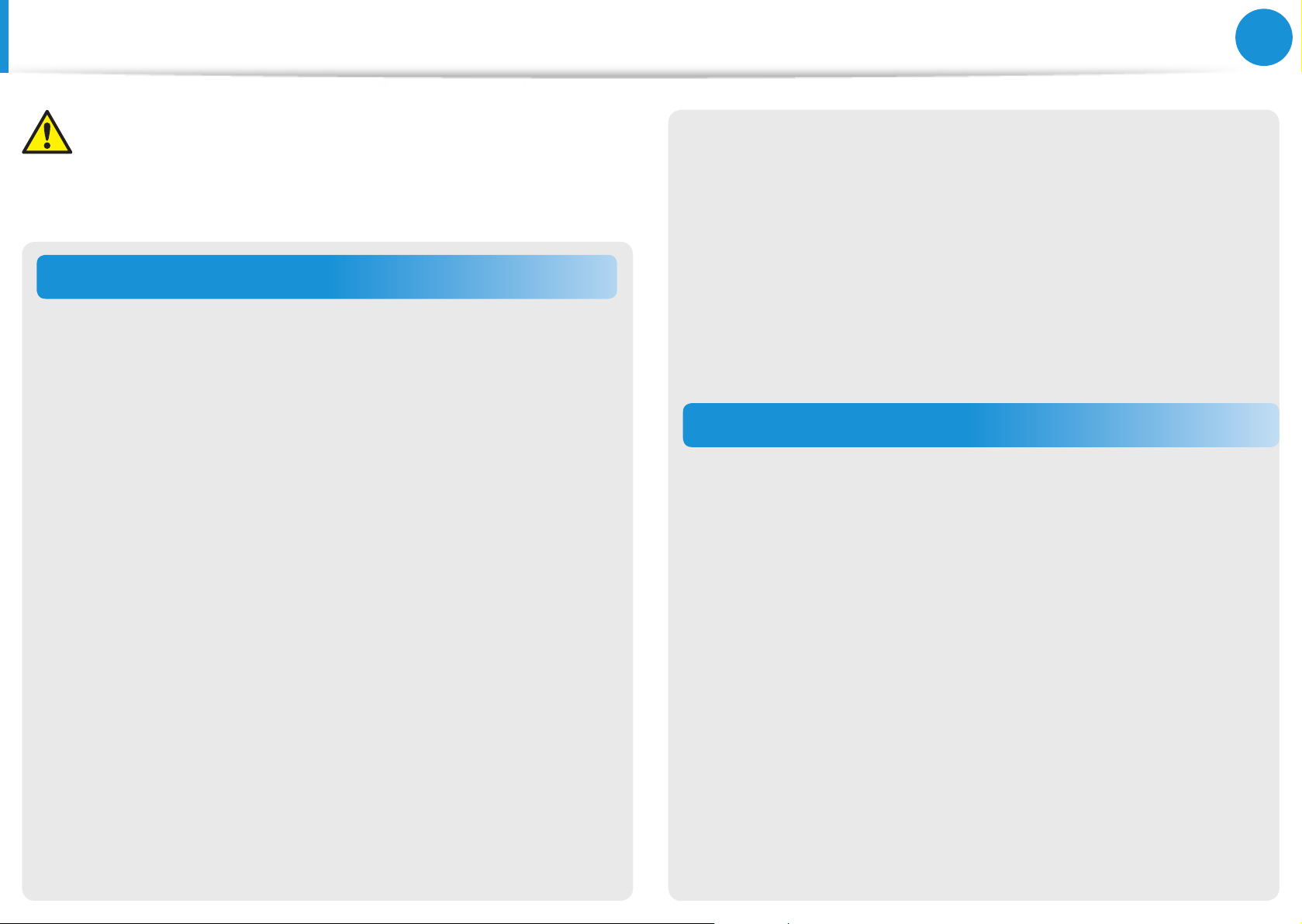
19
Rozdział 1.
Wprowadzenie
Zasady bezpieczeństwa
Przestroga
Nieprzestrzeganie instrukcji oznaczonych tym symbolem
może spowodować drobne obrażenia ciała lub uszkodzenie
produktu.
Zasady dotyczące rozbudowy
Dotykając produktu lub części, należy zachować ostrożność.
Urządzenie może zostać uszkodzone lub użytkownik może ulec
obrażeniom.
Należy starać się nie upuścić ani nie rzucać urządzeniem lub
jego częścią.
Może to spowodować obrażenia ciała lub uszkodzenie produktu.
Po złożeniu komputera należy pamiętać o zamknięciu
pokrywy obudowy przed podłączeniem zasilania.
W przypadku dotknięcia wewnętrznej części istnieje ryzyko
porażenia prądem elektrycznym.
Powinno się używać części autoryzowanych przez rmę
Samsung Electronics.
Nigdy nie należy samodzielnie rozbierać lub naprawiać
produktu.
Istnieje zagrożenie porażenia prądem elektrycznym lub
spowodowania pożaru.
Aby podłączyć urządzenie, które nie zostało
wyprodukowane ani autoryzowane przez rmę Samsung
Electronics, należy wcześniej zapytać w serwisie.
Istnieje ryzyko uszkodzenia produktu.
Zasady dotyczące nadzoru i przemieszczania się
Przy przenoszeniu produktu konieczne jest uprzednie
wyłączenie zasilania i odłączenie od produktu wszystkich
przewodów.
Produkt może zostać uszkodzony bądź użytkownicy mogą
nadepnąć na przewody.
Gdy komputer przenośny nie jest używany przez długi czas,
jego baterię należy rozładować i przechowywać oddzielnie.
(Dla akumulatorów zewnętrznych i wymiennych)
W przeciwnym wypadku można spowodować pożar lub
uszkodzenie produktu.
Pozwoli to zachować baterię w najlepszym stanie.
Nie powinno się obsługiwać komputera ani patrzeć na jego
ekran ekranu podczas prowadzenia pojazdu.
Nie powinno się obsługiwać komputera ani patrzeć na jego ekran
ekranu podczas prowadzenia pojazdu.
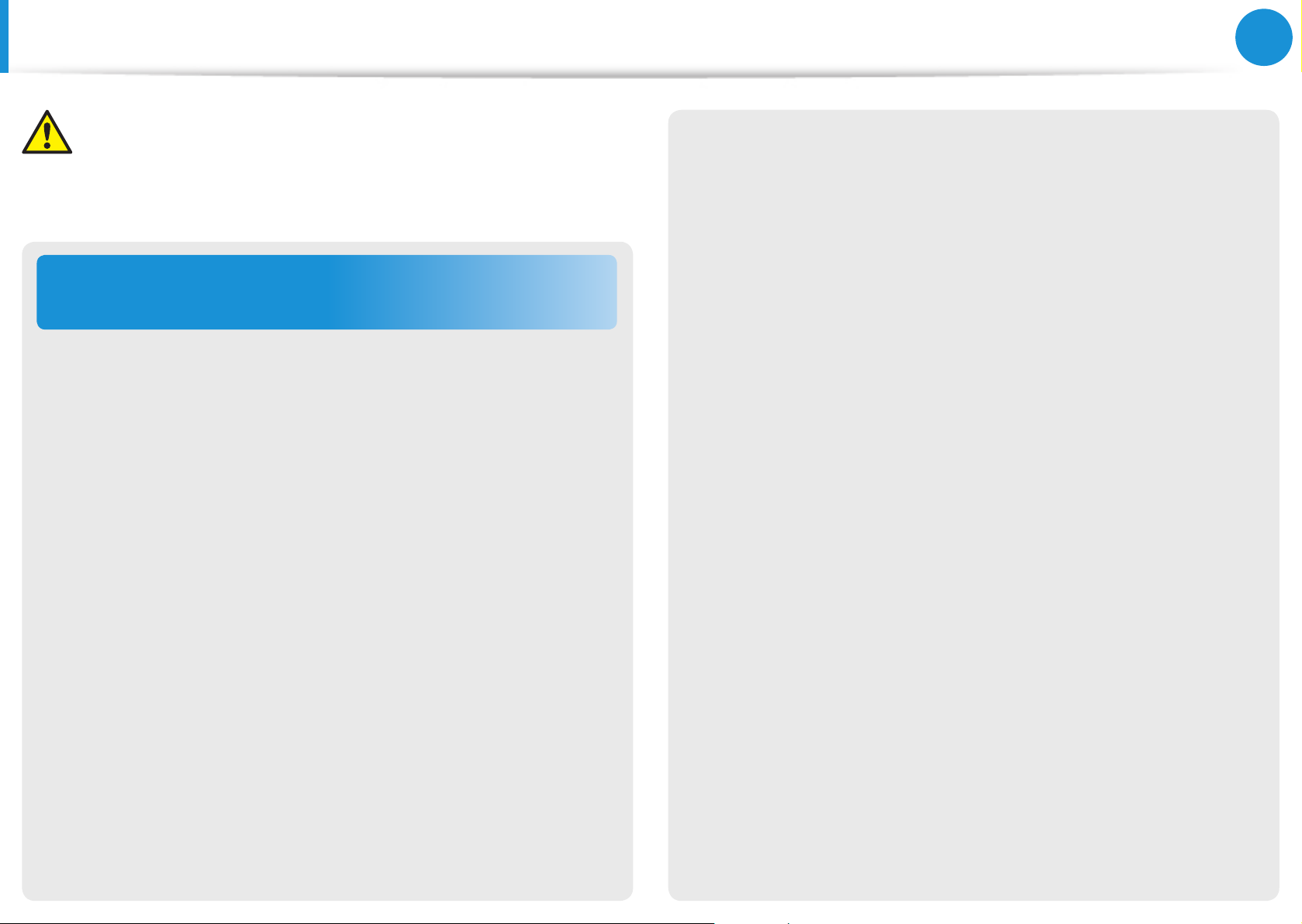
20
Rozdział 1.
Wprowadzenie
Zasady bezpieczeństwa
Przestroga
Nieprzestrzeganie instrukcji oznaczonych tym symbolem
może spowodować drobne obrażenia ciała lub uszkodzenie
produktu.
Przestrogi zapobiegające utracie danych
(zarządzanie dyskiem twardym)
Należy podjąć wszelkie środki ostrożności, aby nie uszkodzić
danych na dysku twardym.
Dysk twardy jest wrażliwy na silne wstrząsy, tak więc mogą one •
spowodować utratę danych zapisanych na dysku.
Trzeba zachować szczególną ostrożność, ponieważ •
przenoszenie komputera lub poddawanie go silnym
wstrząsom, gdy jest on włączony, może uszkodzić dane na
dysku twardym.
Firma nie ponosi odpowiedzialności za jakiekolwiek utraty •
danych na dysku twardym.
Przyczyny, które mogą prowadzić do uszkodzenia danych
na dysku twardym oraz samego dysku twardego.
Dane mogą zostać utracone wskutek silnych wstrząsów •
podczas rozbierania lub składania komputera.
Dane może uszkodzić wyłączenie lub ponowne uruchomienie •
komputera spowodowane przez awarię zasilania w trakcie
działania dysku twardego.
Dane można nieodwracalnie utracić w wyniku infekcji wirusem •
komputerowym.
Dane można utracić, jeśli podczas działania programu zostanie •
wyłączone zasilanie.
Przenoszenie komputera lub poddawanie go silnym wstrząsom •
w trakcie pracy dysku twardego może spowodować
uszkodzenie plików lub powstanie uszkodzonych sektorów na
dysku twardym.
Aby uniknąć utraty danych w wyniku uszkodzenia dysku
twardego, należy często wykonywać kopie zapasowe
danych.
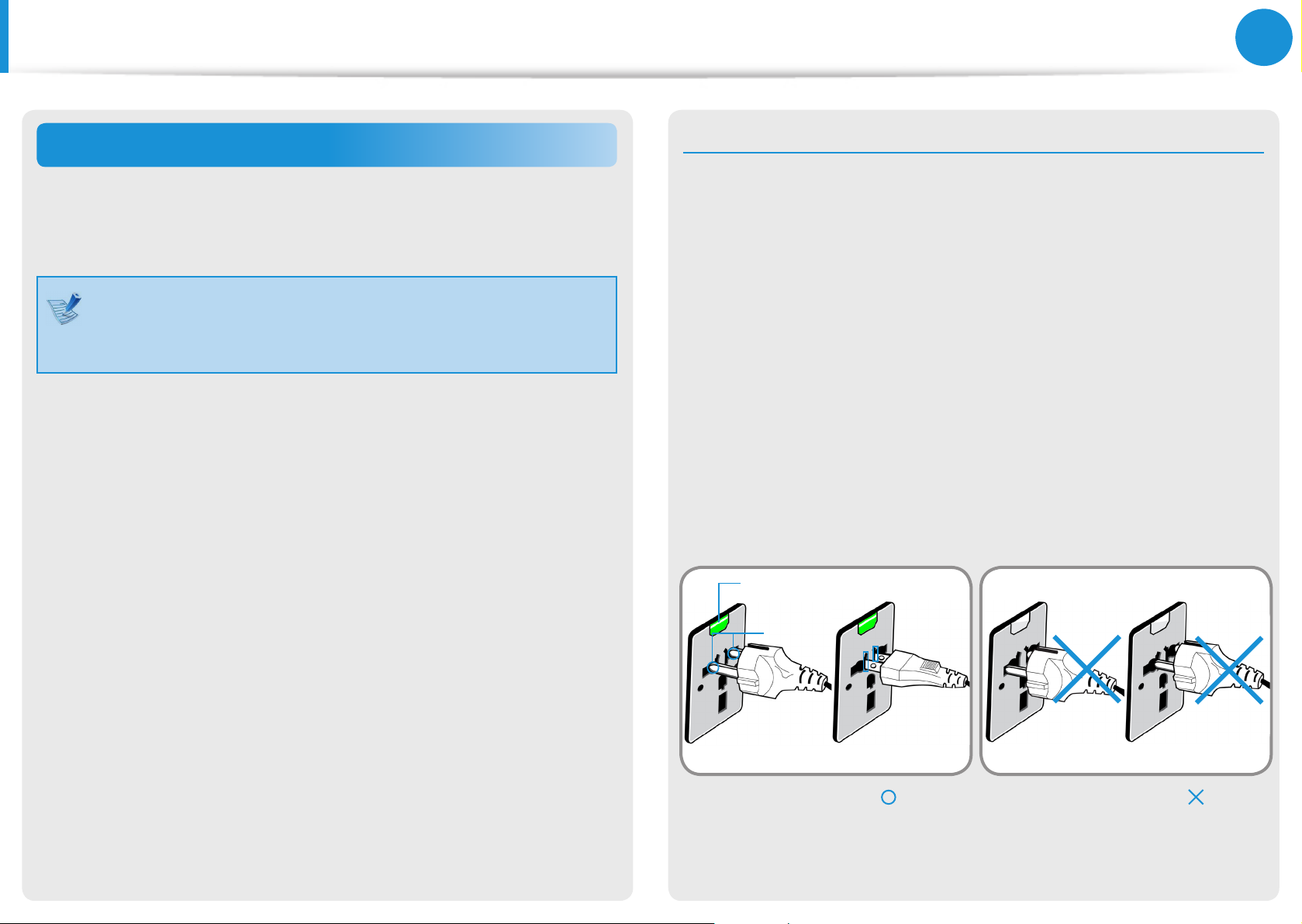
21
Rozdział 1.
Wprowadzenie
Zasady bezpieczeństwa
Używanie zasilacza w samolocie
Ponieważ typ gniazdka zależy od rodzaju samolotu, zwróć uwagę
na to, aby odpowiednio podłączyć zasilacz.
Ponieważ na rysunku pokazano przykładową wtyczkę i
adapter automatyczny, wygląd rzeczywistych elementów
może być nieco inny.
Gdy używasz zasilacza na prąd przemienny.
Zwróć uwagę na to, aby bolce wtyczki zasilającej wkładać
prostopadle do środka gniazdka.
Jeśli bolce nie zostaną skierowane do środka otworów, będzie •
można je włożyć tylko do połowy. W takim przypadku włóż
wtyczkę jeszcze raz.
Wtyczkę należy włożyć do gniazdka przy wskaźniku zasilania •
(LED) w gniazdku świecącym się na zielono. Jeśli zasilanie nie
zostanie prawidłowo podłączone, wskaźnik zasilania będzie się
nadal świecił na zielono.
W przeciwnym przypadku wskaźnik zasilania zostanie
wyłączony. W takiej sytuacji odłącz zasilanie, sprawdź czy
wskaźnik zasilania świeci się na zielono i podłącz wtyczkę
ponownie.
Wskaźnik zasilania
(LED)
Środkowe
otwory
Wtyczka
zasilająca (220 V)
Wtyczka
zasilająca (110 V)
Nieprawidłowo Prawidłowo
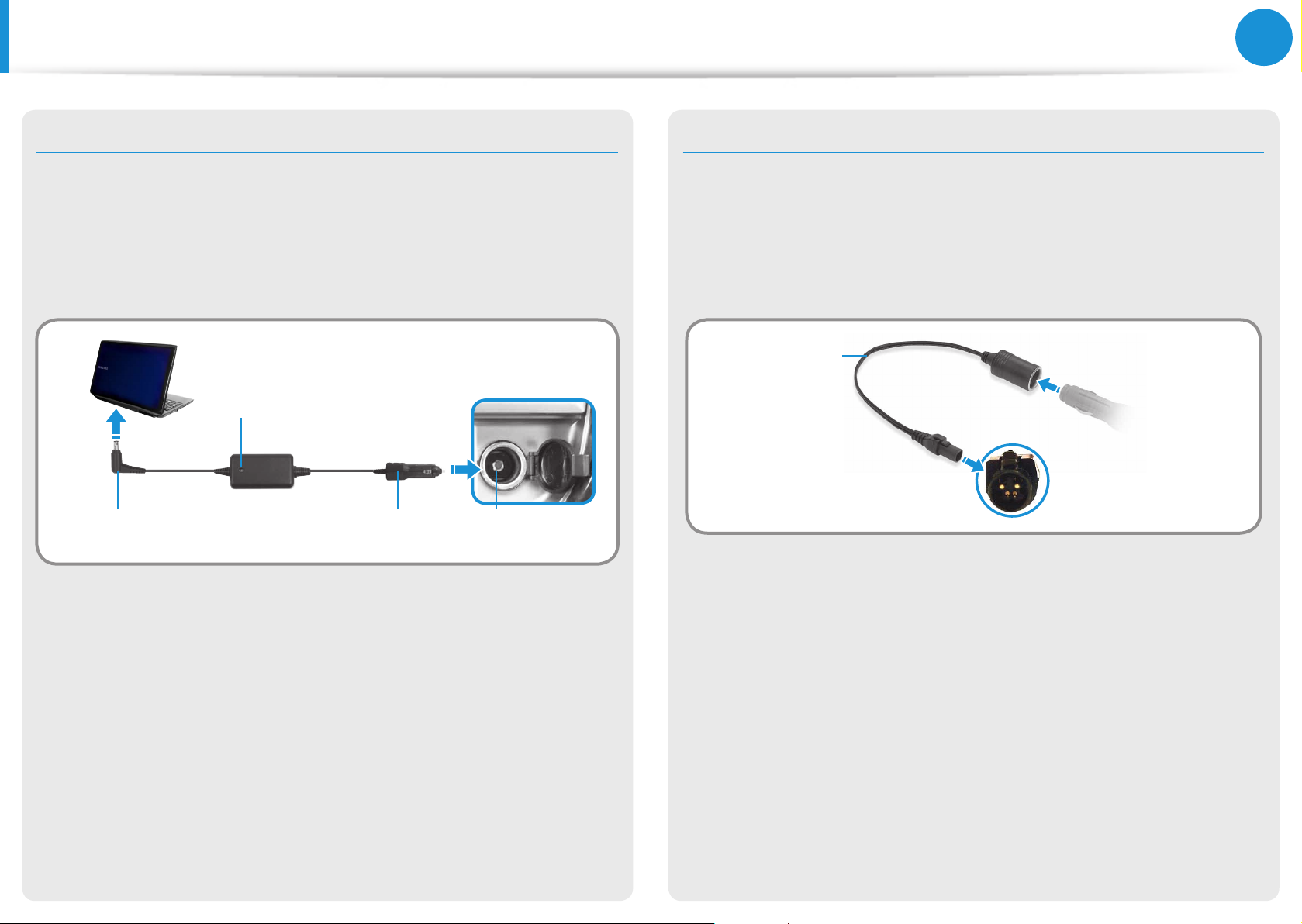
22
Rozdział 1.
Wprowadzenie
Zasady bezpieczeństwa
Gdy używasz ładowarki samochodowej
W przypadku gniazda zapalniczki musisz użyć opcjonalnej
ładowarki samochodowej. Włóż wtyczkę ładowarki
samochodowej do gniazda i podłącz wtyczkę prądu stałego
ładowarki do wejścia zasilania w komputerze.
Ładowarka
samochodowa
Wtyczka prądu
stałego
Wtyczka
samochodowa
Samolotowe gniazdo
zapalniczki
Gdy używasz konwertera samolotowego
W niektórych samolotach należy użyć ładowarki samochodowej
i konwertera. Podłącz konwerter samolotowy (opcjonalny) do
ładowarki samochodowej (opcjonalnej) i włóż samolotową
wtyczkę zasilania do gniazda zasilania.
Konwerter ładujący
Podłącz samolotowe wejście zasilania
go gniazda zasilania w samolocie.
2
Podłącz ten koniec do
1
ładowarki samochodowej.
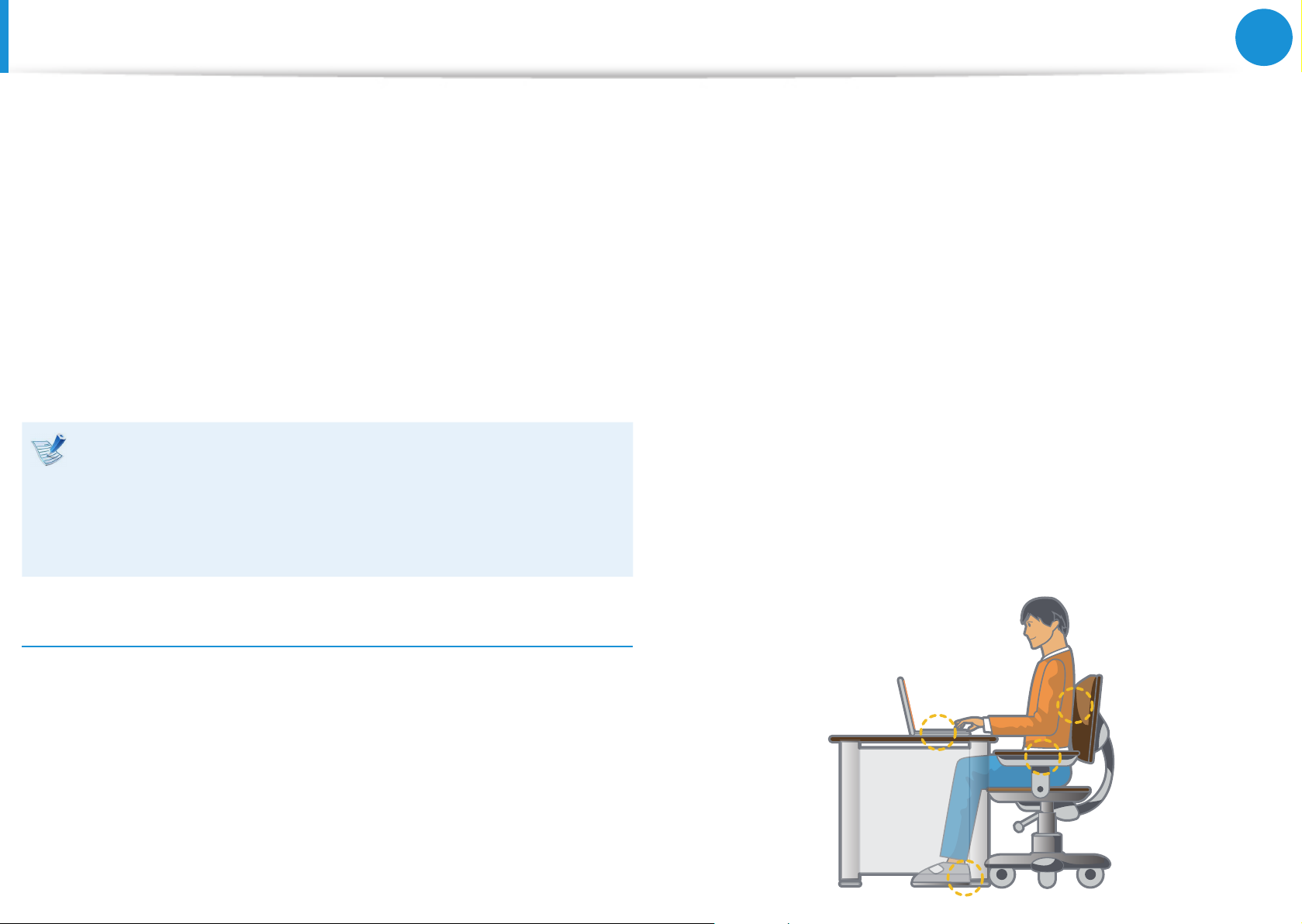
23
Rozdział 1.
Wprowadzenie
Prawidłowa postawa podczas pracy z komputerem
Utrzymanie prawidłowej postawy podczas pracy z komputerem
jest bardzo ważne z uwagi na zapobieganie urazom zycznym.
Poniższe instrukcje dotyczą utrzymania prawidłowej postawy
podczas pracy z komputerem i zostały opracowane w oparciu o
rozwiązania ergonomii. Należy je przeczytać i dokładnie stosować
się do nich podczas używania komputera.
W przeciwnym wypadku prawdopodobieństwo wystąpienia
dolegliwości wynikających z ciągłego powtarzania czynności
(ang. RSI, Repetitive Strain Injury) może się zwiększyć i może być
przyczyną poważnych urazów zycznych.
Instrukcje w niniejszym podręczniku zostały przygotowane •
w taki sposób, aby mogły być zastosowane przez
większość użytkowników.
Zalecenia powinno się stosować odpowiednio do potrzeb •
danego użytkownika.
Komputera nie powinno się używać w pozycji leżącej, a jedynie •
w pozycji siedzącej.
Nie należy używać komputera na kolanach. W przypadku •
podniesienia się temperatury komputera istnieje ryzyko jego
poparzenia.
Podczas pracy nadgarstki powinny być wyprostowane.•
Krzesło powinno mieć wygodne oparcie.•
Siedząc na krześle, środek ciężkości nóg powinien spoczywać •
na stopach, a nie na krześle.
Rozmowy telefoniczne podczas pracy z komputerem należy •
prowadzić za pomocą zestawu słuchawkowego. Praca z
komputerem i telefonem podtrzymywanym na ramieniu jest
przykładem złej postawy.
Często używane przedmioty powinny znajdować się w •
dogodnym zasięgu (tam, gdzie można je dosięgnąć ręką).
Prawidłowa postawa
Wysokość biurka i krzesła powinna być dostosowana do
wzrostu użytkownika.
Wysokości powinny być dostosowane w taki sposób, aby siedząc
na krześle, po umieszczeniu dłoni na klawiaturze ramię tworzyło
kąt prosty.
Wysokość krzesła należy dostosować tak, aby pięty wygodnie
opierały się na podłodze.
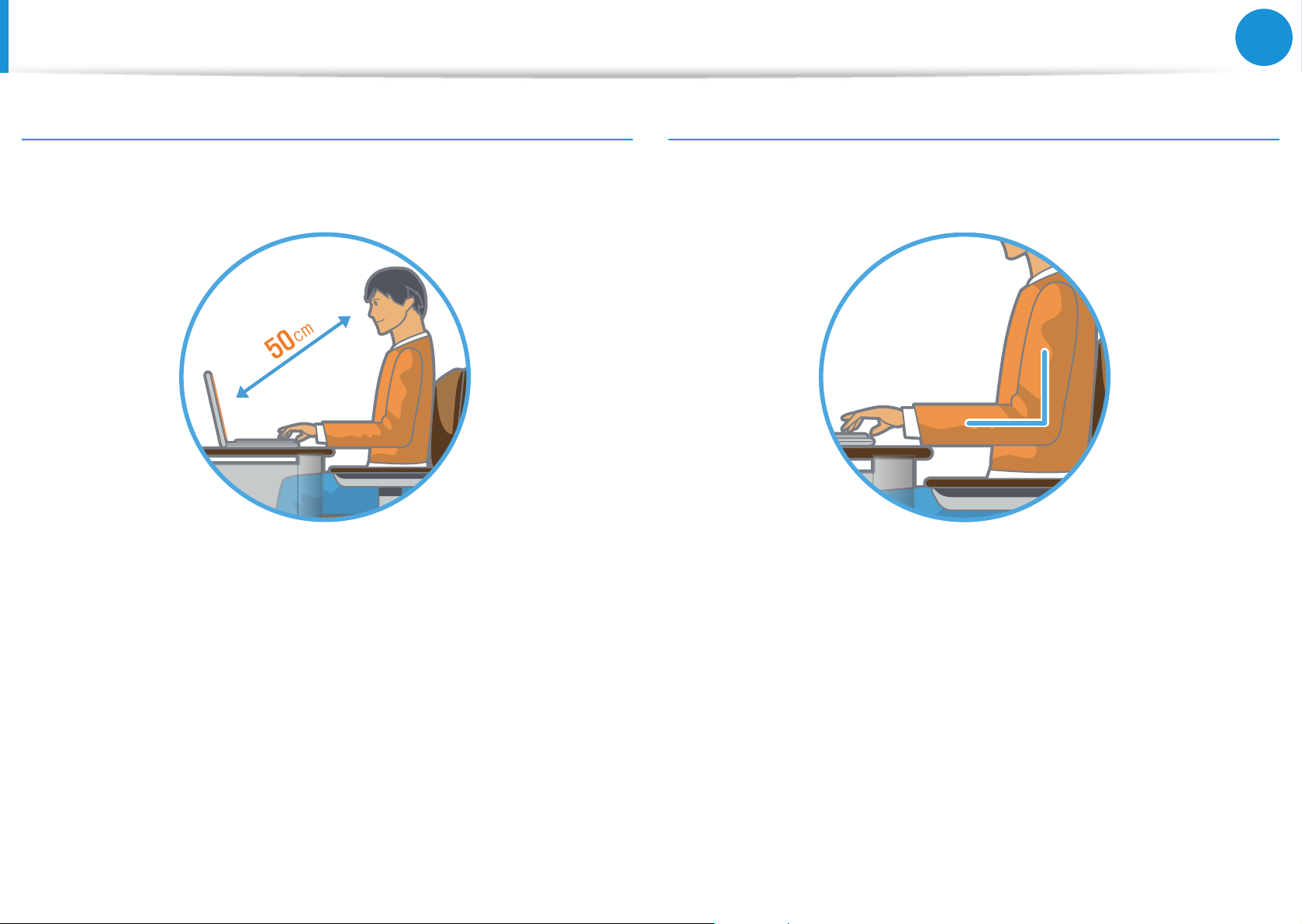
24
Rozdział 1.
Wprowadzenie
Prawidłowa postawa podczas pracy z komputerem
Pozycja oczu
Monitor lub wyświetlacz LCD powinien znajdować się w
odległości co najmniej 50 cm od oczu.
Wysokość monitora lub wyświetlacza LCD powinna być •
tak dostosowana, aby jego górna część znajdowała się na
poziomie oczu lub niżej.
Pozycja rąk
Ramię powinno tworzyć kąt prosty, jak pokazano na rysunku.
Część od łokcia do ręki powinna znajdować się w linii prostej.•
Podczas pisania nie należy kłaść dłoni na klawiaturze.•
Należy unikać ustawiania w monitorze lub wyświetlaczu LCD •
zbyt dużej jasności.
Ekran monitora lub wyświetlacza LCD powinien być utrzymany •
w czystości.
W przypadku noszenia okularów należy je wyczyścić przed •
rozpoczęciem pracy z komputerem.
Podczas wprowadzania do komputera treści wydrukowanych •
na papierze należy użyć nieruchomego uchwytu do papieru,
tak aby kartki papieru znajdowały się prawie na wysokości
monitora.
Mysz nie powinna być trzymana z użyciem nadmiernej siły.•
Klawisze klawiatury i przyciski tabliczki dotykowej lub myszy •
nie powinny być naciskane z użyciem nadmiernej siły.
W przypadku używania komputera przez długi czas zaleca się •
podłączenie zewnętrznej klawiatury i myszy.
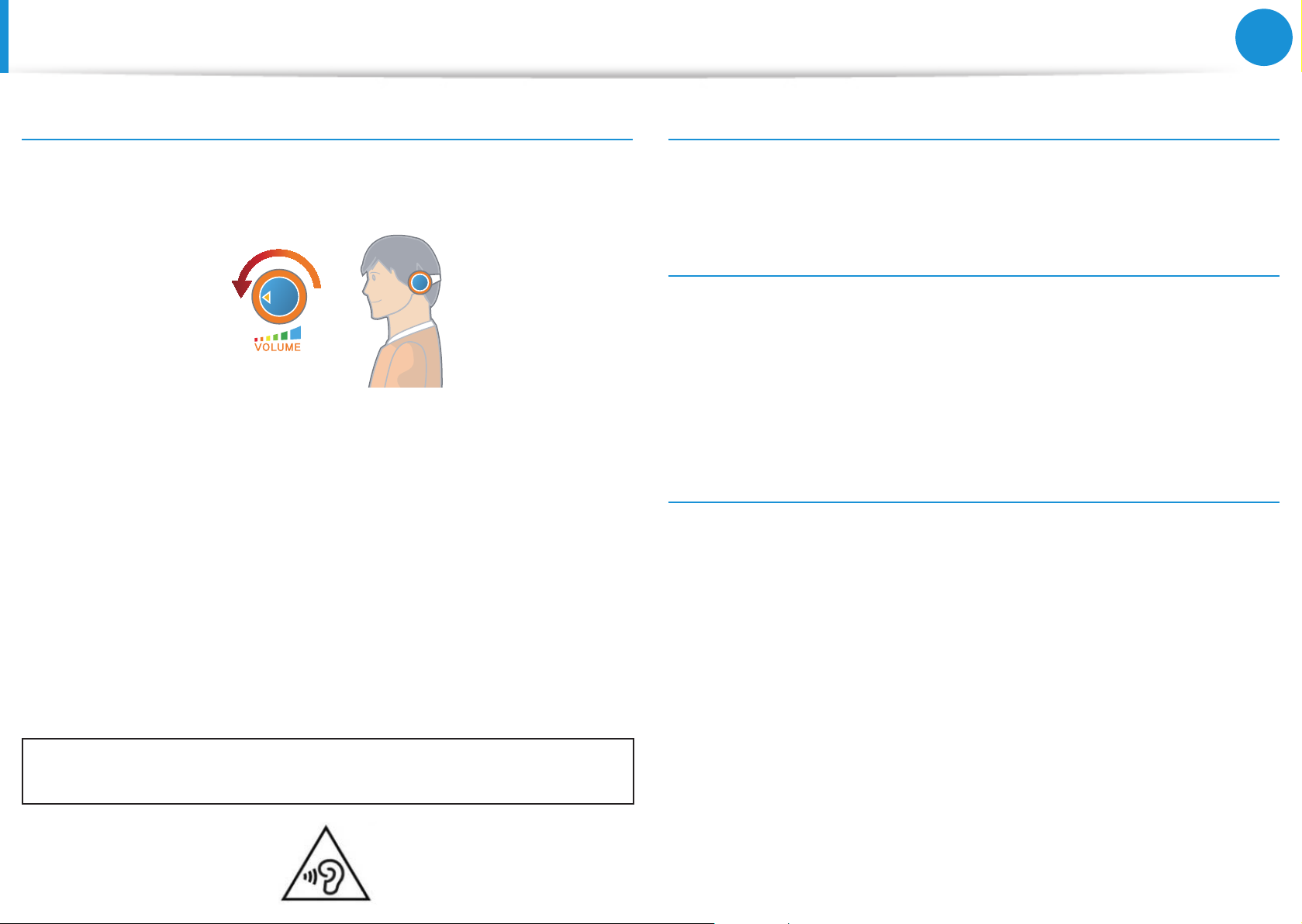
25
Rozdział 1.
Wprowadzenie
Prawidłowa postawa podczas pracy z komputerem
Regulacja głośności (słuchawki i głośniki)
Przed rozpoczęciem słuchania muzyki należy sprawdzić
poziom głośności.
Sprawdź
głośność!!
Przed użyciem słuchawek powinno się sprawdzić, czy poziom •
głośności nie jest zbyt wysoki.
Nie zaleca się używania słuchawek przez długi czas.•
Wszelkie odchylenia od domyślnego ustawienia korektora •
dźwięku mogą spowodować upośledzenie słuchu.
Domyślne ustawienie może zostać zmienione wskutek •
aktualizacji oprogramowania lub sterownika bez udziału
użytkownika. Przed pierwszym użyciem należy sprawdzić
Czas pracy (czas przerw)
Pracując ponad godzinę, po 50 minutach należy wziąć co •
najmniej 10-minutową przerwę.
Oświetlenie
Nie należy używać komputera w ciemnym pomieszczeniu. •
Poziom oświetlenia do pracy z komputerem musi być taki sam
jak w przypadku oświetlenia do czytania książki.
Zalecane jest oświetlenie pośrednie. Użycie zasłony pozwala •
uniknąć odbijania się światła na wyświetlaczu LCD.
Warunki pracy
Nie należy używać komputera w gorącym i wilgotnym •
pomieszczeniu.
Komputer powinien być używany w dozwolonym zakresie •
temperatur i wilgotności, określonym w podręczniku
użytkownika.
domyślne ustawienie korektora dźwięku.
Aby zapobiec uszkodzeniu słuchu, nie należy słuchać dźwięku o
wysokim poziomie głośności przez dłuższy okres czasu.
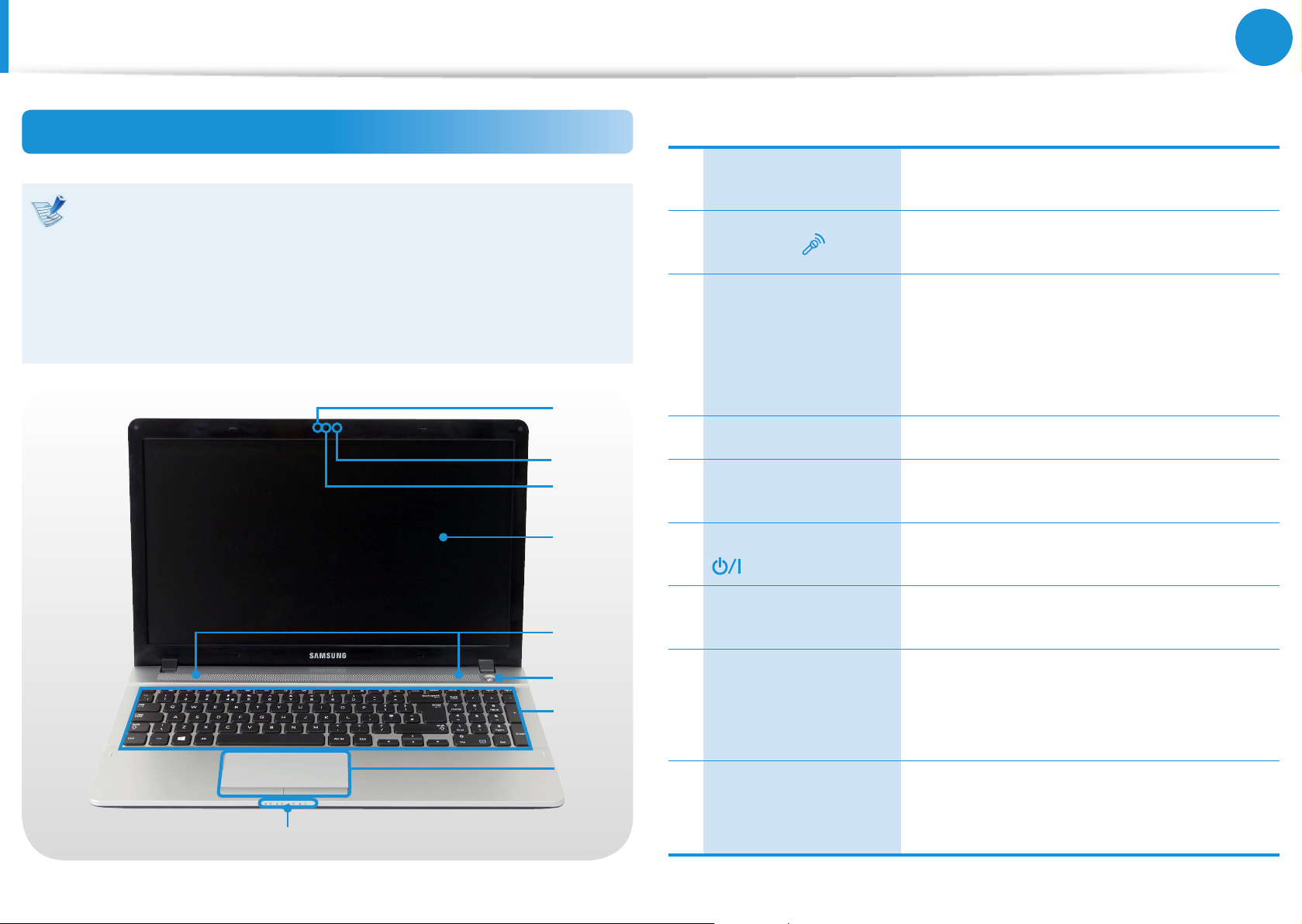
26
Rozdział 1.
Wprowadzenie
Przegląd
Widok z przodu
Zdjęcia wykorzystane na okładce i w treści Podręcznika •
użytkownika przedstawiają referencyjny model danej
serii. Dlatego też kolory i wygląd zdjęć mogą różnić się od
wyglądu rzeczywistego produktu, w zależności od modelu.
Rzeczywisty kolor i wygląd komputera może być inny niż •
na zdjęciach zamieszczonych w niniejszym podręczniku.
1
2
3
4
5
Wskaźnik stanu
1
działania kamery
2 Mikrofon
3 Obiektyw kamery
4 Wyświetlacz LCD W tym miejscu wyświetlany jest obraz.
5 Głośnik
Przycisk zasilania
6
7 Klawiatura
Wskaźnik ten pokazuje stan działania
kamery.
Istnieje możliwość użycia wbudowanego
mikrofonu.
Za pomocą tego obiektywu można
wykonywać zdjęcia i nagrywać lmy.
Korzystając z opcji Panele > Start
> Kamera można zrobić zdjęcie lub
nakręcić lm.
Urządzenie służące do generowania
dźwięku.
Włącza i wyłącza komputer.
Urządzenie służące do wprowadzania
danych poprzez naciskanie klawiszy.
6
7
8
9
Tabliczka
dotykowa/
8
przyciski tabliczki
dotykowej
9 Wskaźniki stanu
Tabliczka dotykowa i jej przyciski pełnią
podobne funkcje co mysz i jej przyciski.
Pokazują stan działania komputera.
Gdy działa dana funkcja, świeci się
odpowiadająca jej dioda.
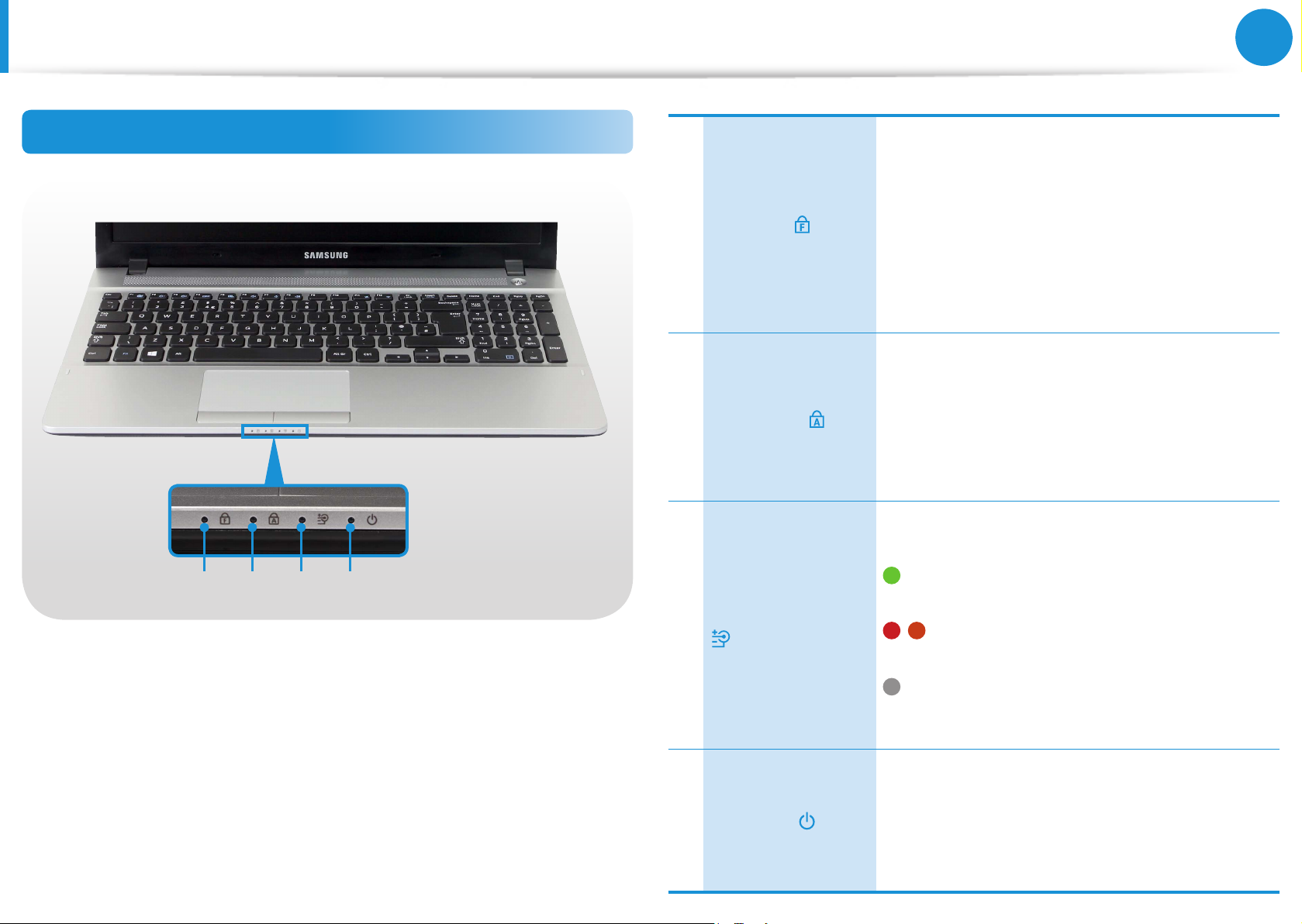
27
Rozdział 1.
Wprowadzenie
Przegląd
Wskaźniki stanu
1 2 3 4
1 Fn Lock
2 Caps Lock
Stan ładowania
3
Ten wskaźnik wyświetla status włączenia
funkcji Fn Lock.
Włączona: można korzystać z klawiszy
szybkiego dostępu bez konieczności
przytrzymania naciśniętego klawisza Fn.
Wyłączona: aby użyć klawisza szybkiego
dostępu, należy nacisnąć i przytrzymać
klawisz Fn.
Ten wskaźnik włącza się, gdy klawisz Caps
Lock zostaje naciśnięty, pozwalając na
pisanie dużymi literami bez konieczności
przytrzymywania klawisza Shift.
Wł: Wprowadzanie wielkich liter
Wył.: Wprowadzanie małych liter
Ten wskaźnik pokazuje źródło zasilania i stan
naładowania baterii.
Zielony: Gdy bateria jest w pełni
naładowana lub nie jest zainstalowana.
/ Czerwony lub Pomarańczowy: Gdy
bateria jest w trakcie ładowania.
4 Zasilanie
Wyłączony: Gdy komputer pracuje
z wykorzystaniem baterii bez
podłączonego zasilacza sieciowego.
Ten wskaźnik pokazuje stan działania
komputera.
Włączony: Gdy komputer pracuje.
Miga: Gdy komputer znajduje się w trybie
uśpienia.
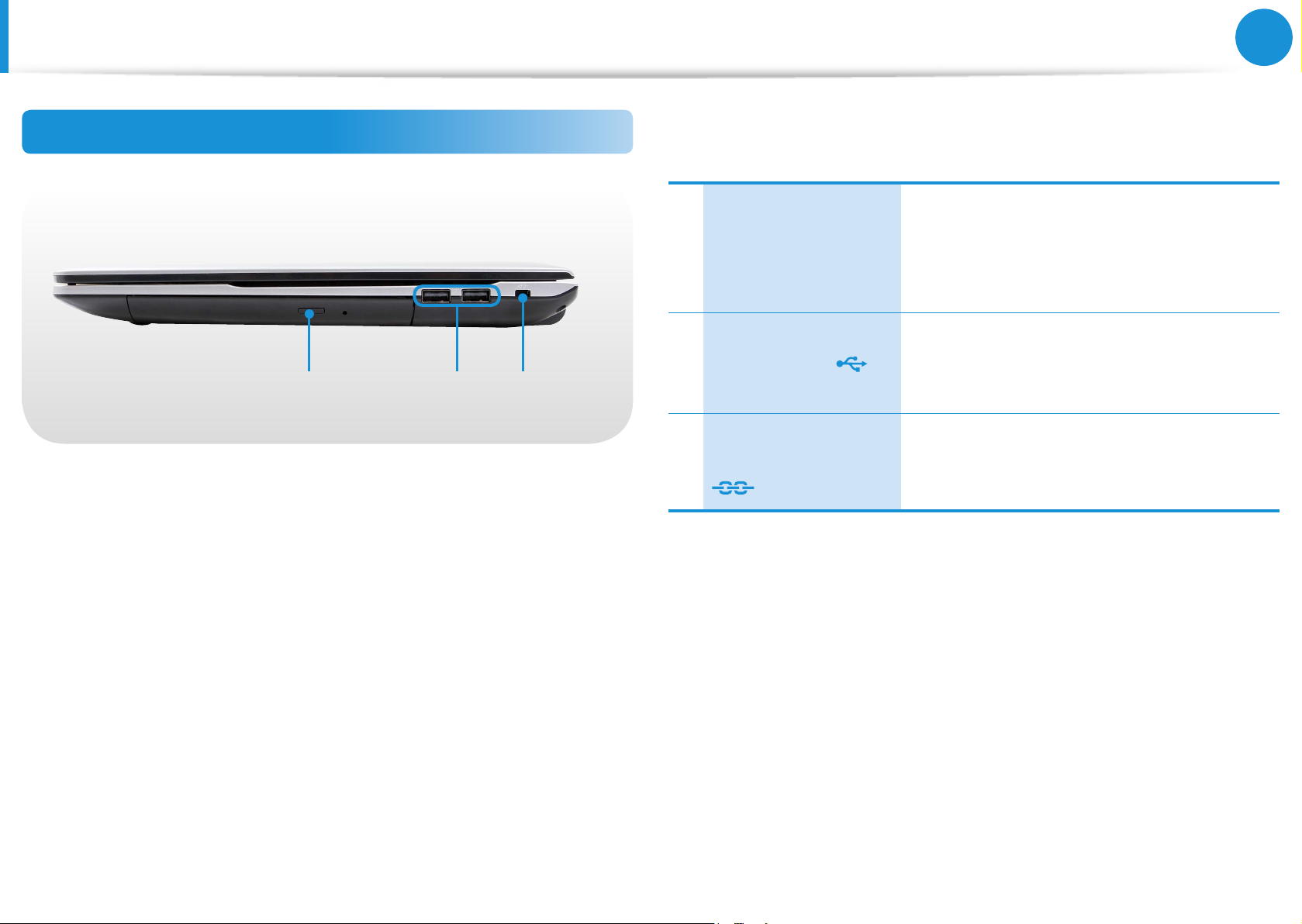
28
Rozdział 1.
Wprowadzenie
Przegląd
Widok z prawej strony
Odtwarza płyty CD lub DVD.
Napęd CD (ODD)
1
(opcja)
Gniazdo USB
2
31 2
Gniazdo
bezpieczeństwa
3
Napęd CD jest opcjonalny. Zainstalowany
napęd może się różnić w zależności od
modelu komputera.
Do tego portu można podłączyć
urządzenia USB, takie jak klawiatura/
mysz, aparat cyfrowy itp.
Komputer można zabezpieczyć poprzez
podłączenie blokady z kablem do
Gniazda bezpieczeństwa.
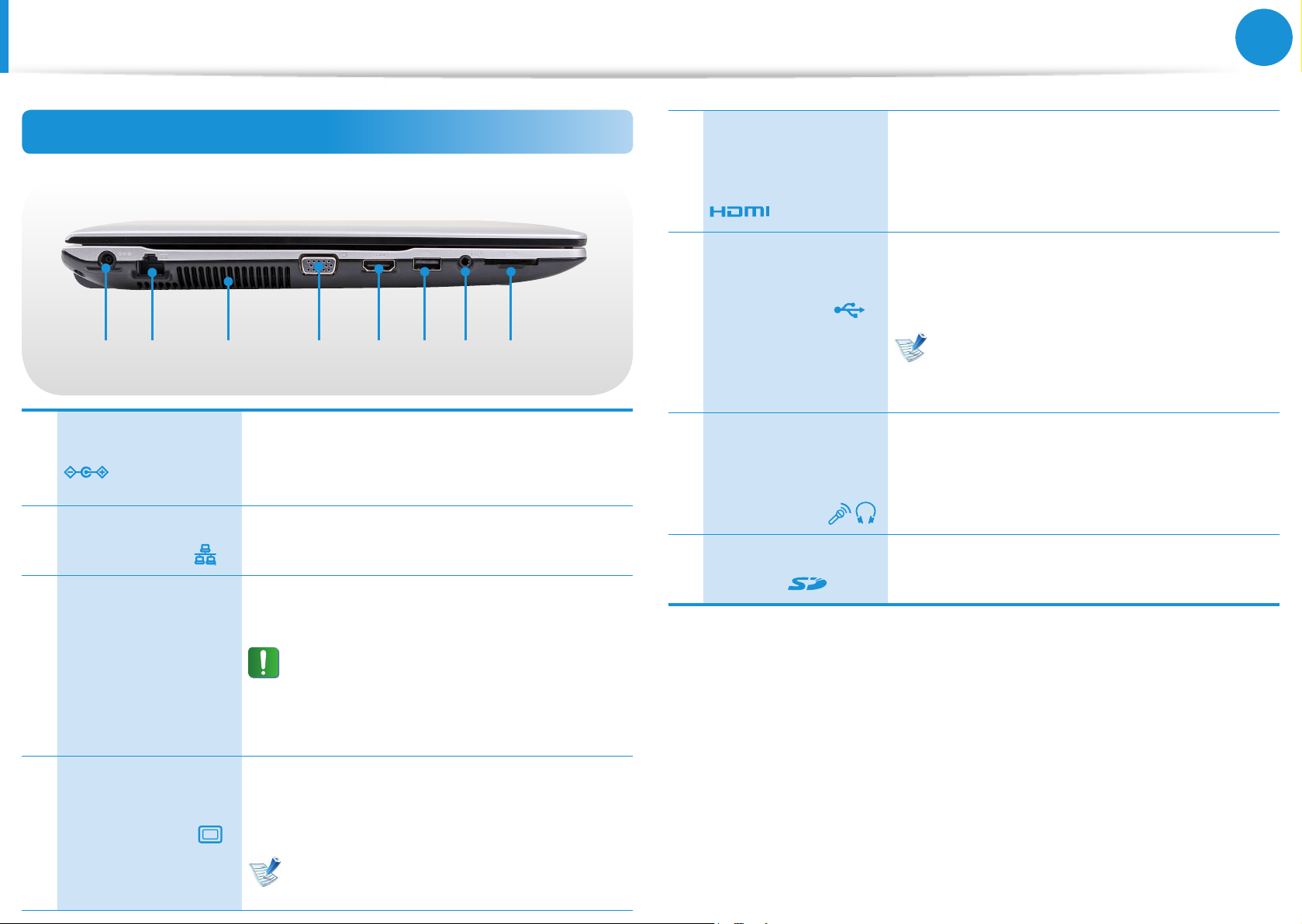
29
Rozdział 1.
Wprowadzenie
Przegląd
Widok z lewej strony
Gniazdo zasilacza
1
Port sieci
2
przewodowej
Gniazdo służące do podłączania zasilacza
sieciowego, dostarczającego zasilanie do
komputera.
Do tego portu można podłączyć przewód
sieci Ethernet.
Przez te otwory odprowadzane jest ciepło
z wnętrza komputera.
41 2 3 5 6 7 8
Port cyfrowej
transmisji audio-
5
wideo (HDMI)
(opcja)
Gniazdo USB
6
(opcja)
Gniazdo
słuchawek
7
dousznych /
nagłownych
Gniazdo kart
8
pamięci
Do tego portu można podłączyć przewód
urządzenia HDMI. Poprzez port, w
telewizorze można wyświetlać cyfrowy
obraz i odtwarzać cyfrowy dźwięk.
Do tego portu można podłączyć
urządzenia USB, takie jak klawiatura/mysz,
aparat cyfrowy itp.
Typ portu można rozpoznać po
kolorze (niebieski oznacza port USB
3.0, a czarny – port USB 2.0).
Gniazdo służy do podłączania słuchawek
dousznych lub nagłownych.
Gniazdo na karty obsługuje karty w
róznych standardach.
Otwory
3
wentylacyjne
4 Port monitora
Wprzypadku zablokowania otworów
komputer może się przegrzać.
Należy unikać blokowania otworów,
ponieważ może to być niebezpieczne.
Port umożliwiający podłączenie monitora,
telewizora lub projektora z 15-stykowym
złączem D-SUB.
Istnieje możliwość podłączenia
adaptera VGA (opcjonalnego).
